Son muchos los motivos y las causas por las que, de buenas a primeras, nos podemos encontrar con algún pantallazo de error mientras usamos nuestra PS4. Al igual que ocurre en el sistema operativo de Microsoft, los códigos de error o Error Code en PS4 están identificados con una secuencia de letras y números y una breve descripción, sin embargo, puede que esta información no sea suficiente para saber exactamente qué significa bien el error, pero, sobre todo, cómo podemos solucionarlo. A continuación, vamos a mostrar los posibles códigos de error en PS4, qué significan y cómo solucionarlos.
Independientemente del modelo de PS4 que tengamos, Slim, Pro o PS4, los códigos de error que nos podemos encontrar son los mismos, al igual que la posible solución. Estos Error Code pueden estar causados por el mal funcionamiento de la propia consola, un problema con algún juego, con la conexión a Internet o con nuestra propia cuenta. De cualquier forma, vamos a mostrar a continuación lo que significa cada uno de los posibles códigos de error que nos podemos encontrar en nuestra PS4 y cómo podemos solucionarlos.
Cómo encontrar tu error rápidamente
Cómo podremos comprobar a continuación, son muchos los códigos de error de PS4 con los que nos podemos encontrar al hacer uso de la consola y su sistema. Por lo tanto, recomendamos hacer una búsqueda entre todos ellos antes de tener que revisar cada uno de ellos hasta dar con el nuestro. Para ello, basta con pulsar el atajo Ctrl+F en tu teclado y a continuación, escribir el código del error que nos ha aparecido en nuestro sistema de PS4.
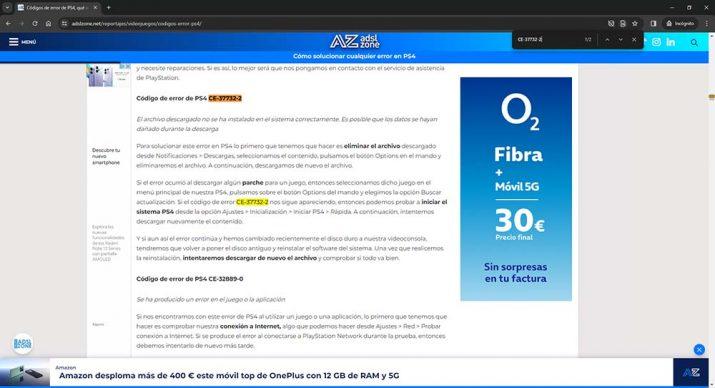
Si el buscador de nuestro navegador encuentra nuestro código, automáticamente nos llevará al lugar donde aparece la descripción del mismo y las recomendaciones para tratar de solucionarlo. Si el código que estamos buscando se encuentra en el texto en más de una ocasión, junto al código que acabamos de escribir veremos el número total de repeticiones. Concretamente, se muestra un dígito seguido de una «/» y a continuación otro número. El primero indica la repetición que está marcada en el texto, mientras que el segundo indica el número de veces que se repite.
Al lado derecho, también veremos dos flechas, una que apunta hacia arriba y otra hacia abajo. Con estas flechas vamos a poder ir de forma rápida al lugar donde aparece la siguiente o anterior repetición del código que hemos buscado. De esta manera, conseguiremos encontrar el problema que tenemos en la consola de Sony de una manera más rápida y sencilla utilizando este truco como método principal para dar con el error en particular que estamos sufriendo en el dispositivo.
Tipos de error de PS4
Todos estos códigos de error que nos podemos encontrar en PS4 llevan un prefijo que puede ser CE, E, NW, SU, WV, WS, WC y NP. Estos prefijos indican el origen del error, con lo cual, nos pueden dar una ligera idea de la causa del mismo. Por lo tanto, habrá que tener en cuenta lo siguiente:
- Códigos de error CE: Errores de tipo general.
- Códigos de error E: Errores externos.
- Códigos de error NW: Errores que hacen referencia a la biblioteca.
- Códigos de error SU: Errores de actualización del sistema.
- Códigos de error WV y WS: Errores de versión o conexión web con ciertos servicios como PSN.
- Códigos de error NP: Errores que tienen que ver con el servidor de red.
- Códigos de error WC y otros: Errores relacionados con la PlayStation Store y otro.
Soluciones comunes a los principales problemas
Aunque lo normal es que lo primero de todo hagamos una búsqueda del error que se nos muestra en nuestra PS4 en el siguiente listado para determinar fácil y rápidamente el motivo y su solución, lo cierto es que hay ciertas soluciones comunes a algunos de los principales problemas con los que nos podemos encontrar a diario, como son:
Actualizar firmware
Una versión desactualizada del firmware de nuestro televisor o videoconsola puede provocar ciertos errores por falta de señal de audio, vídeo o incluso conexión a Internet si usamos una Smart TV. Si lo que queremos es tener la última versión y no estamos seguro de estar en línea, podemos comprobarlo abriendo Configuración en la pantalla de inicio y luego seleccionando Red.
Seleccionamos con en el botón X y nos dirigimos a ver estado de conexión. Una vez que estemos en línea, podemos verificar si hay actualizaciones. Después volvemos a la pantalla de inicio y abrimos Configuración, donde seleccionaremos Actualización de software del sistema para posteriormente seleccionar con en el botón X. Veremos un mensaje informándonos si la última versión del software del sistema ya está instalada o nos sugiere instalarlo en ese momento. Aunque, en otras ocasiones, el problema puede venir nada más actualizar a la siguiente versión. En esos casos, lo ideal será restablecer a sus valores de fábrica la consola de Sony.
Comprobar los puertos HDMI
Es importante revisar el estado de los puertos y cables HDMI tanto de nuestra consola como del televisor. A veces puede ocurrir que no visualicemos la pantalla bien o se vaya la imagen a negro parpadeando y esto se puede deber a que nos hemos enchufado correctamente el cable al puerto HDMI. Igualmente ocurre con el sonido, que puede no oírse y solo tenemos que ajustar bien el cable al puerto para que se solucione.
También puede ser que tengamos que cambiar el cable porque no funciona correctamente o no es capaz de ofrecer la calidad de transmisión más adecuada. En la actualidad hay muchas ofertas de cables, aunque si compras uno, tendrás que intentar comprar uno bueno para que funcione de manera correcta.
Verificar el estado del disco duro
Ni que decir tiene, que cualquier fallo en el disco o algún cable mal conectado puede hacer que tengamos problemas en nuestra PS4. Por lo tanto, nunca está de más realizar este tipo de comprobaciones, antes de nada. El disco duro puede ser especialmente sensible a apagados incorrectos o desenchufarlo bruscamente de la corriente eléctrica, mal borrado de datos o sobrecargar la propia memoria de la videoconsola.
También las caídas y golpes suelen perjudicar más a este parte fundamental de la PS4 que a cualquier otra. Comprueba su estado e intenta solucionarlo, si no va bien intenta restaurar y si crees que este no es el problema, sigue haciendo comprobaciones hasta que des con la solución para tu PS4.
Comprobar el estado de la fuente de alimentación
Para verificarlo, podemos probar a tocar el botón de encendido de la consola durante varios segundos o hasta que el sistema emita dos pitidos y se apague. Posteriormente, desconectamos el cable de alimentación, verificamos que los conectores y cables estén correctamente y no muestren ningún daño a la vista.
Puede que el problema se encuentre ahí y hagamos otras comprobaciones sin dar con el problema. No es lo habitual, pero puede que en alguna ocasión tengas que cambiar la fuente de alimentación. De esta manera, puedes encontrar el problema que te está dando la consola y seguir con ella funcionando correctamente.
Problemas de luces
Algunos de los principales errores y problemas que se pueden dar en tu PS4 suelen verse más con las luces que con los códigos de error, por eso es importante que reconozcas que la luz se corresponde con el estado de tu consola y si ves algo raro compruebes si está todo correcto en tu consola. Las luces azules y rojas parpadeantes son las más temidas por los usuarios de esta consola.
Pero, para que puedas distinguir correctamente cuál es el problema al que se refieren las luces de tu consola de Sony, os dejamos una explicación más detallada que te ayudará a entender que sucede. Para ello, tan solo tendrás que fijarte en el color de la luz y si es parpadeante o no.
Luz blanca parpadeante, azul fija o azul parpadeante
Si la luz del indicador solo parpadea en color blanco, o si la luz azul no llega a pasar a blanco fijo, la consola se ha bloqueado, por lo que hay un problema en ella. Para solucionar este problema es necesario desenchufar la consola, esperar 60 segundos, volver a enchufarla y encenderla de nuevo. Si el problema persiste, debes reinstalar de nuevo el software de tu Play por medio del modo seguro.
La luz azul pulsante indica que tu consola está en un problema grave, pero puedes solucionarlo. En algunos casos sucede que la luz azul parpadea indicando que hay problema para transmitir el vídeo y se apaga. Esta luz puede ser indicativo de problemas de software o hardware, por lo que debes intentar descubrir qué le sucede para darle solución.
Si es un problema de hardware, tendrás que llevarla a la tienda de Sony o contactar con soporte para que te den los repuestos o servicio necesarios. Si no tienes garantía, tendrás que pagar por ello. Si no lo tienes claro, prueba antes con diferentes soluciones. Las posibles soluciones a las que puedes recurrir son:
- Comprueba puertos HDMI para ver que están bien.
- Actualiza el firmware de tu televisión, a muchos usuarios se les ha solucionado así.
- Comprueba la fuente de alimentación.
- Verifica el disco duro con la PS4 apagada. Una vez que retirar los cables y quitas el disco duro, debes comprobarlo para ver que está bien.
- Reinicia el control. Presiona el botón PS en tu controlador hasta ver una luz naranja. Presiona y mantén presionado nuevamente hasta que esta luz sea blanca.
Luz pulsante roja
Esta luz indica que la consola se ha sobrecalentado y necesita reparación. Este problema suele producirse por mal funcionamiento del ventilador de tu consola, aunque muchos usuarios experimentaron el problema al poco de encender el equipo. Puedes probar a dejarlo descansar durante un tiempo prolongado, o hasta que veas que se enfría bien.
Colócala en un lugar donde tenga mucho espacio para respirar. Puedes probar a colocarla en vertical para evitar el sobrecalentamiento, aunque no es recomendable si bloquea la ventilación lateral. Si no funciona, puede que haya que buscar una solución por parte de técnicos ya que esto no será suficiente para resolver el problema.
Modo Seguro o Recovery
El Modo Seguro es una herramienta de solución de problemas diseñada para resolver problemas con los datos y la visualización en consolas PlayStation 4 (también disponible en PS5 con idénticos pasos a seguir). Básicamente, te permite iniciar la consola PlayStation 4 únicamente con las funciones más básicas activadas.
Las opciones del modo seguro están diseñadas para resolver los problemas reconstruyendo la base de datos del almacenamiento de la consola, cambiando la resolución o restableciendo la consola a los ajustes de fábrica. Algunas opciones del modo seguro pueden dar lugar a pérdida de datos, así que asegúrate de realizar una copia de seguridad en una unidad USB o el almacenamiento en la nube antes de toquetear en este modo.
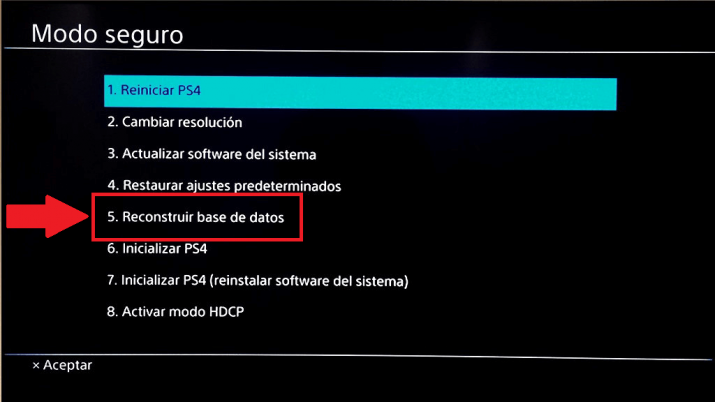
Para iniciar tu consola PS4 en Modo Recovery tienes que mantener pulsado el botón de encendido durante tres segundos para apagar la consola manualmente. El indicador de encendido parpadeará unos instantes antes de apagarse. Cuando la consola se apague, mantén pulsado el botón de encendido de nuevo y suéltalo después de escuchar el segundo pitido: uno suena al empezar a pulsar el botón y otro a los siete segundos. Conecta el mando con el cable USB y pulsa el botón PS del mando para activar el controlador y poder navegar entre las diferentes opciones de este modo.
Si no se inicia el modo seguro, puede que haya algún problema con los cables USB, HDMI o de alimentación. Si no se muestra la pantalla del modo seguro en el TV o el monitor, es posible que el cable HDMI no esté conectado correctamente. Prueba a usar un cable USB, HDMI o de alimentación diferente e intenta iniciar en modo seguro cada vez que cambies un cable.
Si la consola PS4 sigue sin iniciarse en modo seguro, prueba a apagarla y encenderla. Mantén pulsado el botón de encendido para apagar la consola, espera a que la luz de alimentación deje de parpadear y retira el cable de alimentación. Deja que la consola descanse durante 20 minutos. Vuelve a conectarla e intenta iniciar el modo seguro.
Restablecer los valores de fábrica
Si cualquiera de las comprobaciones anteriores o las soluciones indicadas para cada alguno de los errores de PS4 listados a continuación no nos dan solución a nuestro problema, podemos probar a restablecer los valores de fábrica en nuestra consola. Lo cierto es que se trata de solución más drástica, pero puede que, llegado el caso, no nos quede más remedio que planteárnosla.
Eso sí, antes de nada, debemos saber que restaurar nuestra PS4 haciendo lo que se conoce como Factory reset implica un borrado completo del disco duro de nuestra consola. Por lo tanto, antes de nada, debemos hacer una copia de seguridad de todo aquello que no queramos perder durante el proceso. Una vez hecho esto, para restablecer los valores de fábrica vamos a seguir los siguientes pasos:
- Encendemos la consola.
- Entramos en nuestro perfil.
- A continuación, entramos en Ajustes.
- Dentro de las opciones de configuración seleccionamos la opción Inicialización.
- Después elegimos la opción Inicializar PS4.
- Seleccionamos el método Completo.
- Pulsamos finalmente en Inicializar para comenzar el proceso.
- Confirmamos pulsando sobre Sí y esperamos a que se restablezcan los valores de fábrica de nuestra consola.
- También se puede iniciar este proceso desde la opción 6 y 7 del menú del Modo Seguro que os hemos explicado anteriormente.
Durante el proceso es importante que no apaguemos ni hagamos nada con la consola. Una vez finalizado, ya podremos iniciar sesión nuevamente, restaurar la copia de seguridad que hemos guardado con todos los datos y comprobar si el error se ha solucionado. Además de que será una de las mejores opciones si el problema ha comenzado a surgir tras una actualización del software de la consola. Sin embargo, si el fallo de tu consola no se ha solucionado, deberás ponerte en contacto con el soporte técnico de PlayStation para poder llegar a resolver este problema. Y en el peor de los casos tendrás que mandar a reparar tu dispositivo.
Códigos de error de PS4 y cómo solucionarlos
La famosa consola da muchas horas de diversión a sus usuarios, pero también le supone algún que otro inconveniente por el mismo hecho de que a veces tiene problemas y no sabes cómo solucionarlos. Por eso, vamos a comentar todos los principales códigos de error y qué debes hacer para solucionarlos, o cuál es el siguiente paso lógico en este caso. Sin más preámbulos, te comentamos los principales errores que puede darte tu consola Sony.

Códigos de error tipo CE: Errores de tipo general
Estos errores son mucho más frecuentes de lo que parece y pueden deberse a diferentes causas, como errores generales en la aplicación, que el archivo no se descarga, etc. Comentamos cuáles son y sus posibles causas y soluciones. Y es que, son varios los fallos que nos podremos llegar a encontrar:
Código de error de PS4 CE-38706-4
No se puede conectar al servidor.
Si no puedes conectarte, comprueba primero el estado de red de PlayStation entrando en la siguiente ruta: Ajustes > Red > Ver estado de los servicios de PSN. Si no es problema de tu proveedor de Internet, reinicia tu consola, el router y vuelve a probar.
Puede que se trate de un error de conexión asociado a que el firewall impide el acceso a la red. Asegúrate de que tus dispositivos de red no bloquean los siguientes puertos: TCP: 80, 443, 3478, 3479, 3480 y UDP: 3478, 3479.
Código de error de PS4 CE-42747-4
Actualización del software del sistema obligatoria.
Este error se muestra cuando necesitas actualizar el firmware de la consola de manera imperativa, lo que bloquea la posibilidad de jugar hasta que esté correctamente actualizada. Tras mostrar este error se debería descargar automáticamente la nueva versión.
Si no es así, ve a Ajustes > Actualización del software del sistema y sigue los pasos. Recuerda que puedes actualizar manualmente tu consola descargando el firmware en una unidad USB.
Código de error de PS4 CE-34878-0
Se ha producido un error con la aplicación
Es uno de los códigos de error más repetido en el entorno de Sony, pero lo cierto es que no da muchas pistas de cuál es el error exacto y como solucionarlo. Lo que vamos a hacer es cerrar la aplicación, instalar el software del sistema y las actualizaciones del juego más recientes. Reiniciamos el sistema y comprobamos si se ha solucionado el problema.
Si hemos cambiado el disco duro del sistema, tendremos que volver a instalar el disco duro original. Si vuelve a reproducirse el error, debemos realizar una copia de seguridad de los datos guardados y posteriormente acceder a Ajustes>Inicialización y seleccionamos la opción Inicializar PS4.
Si el error se produce con todas las aplicaciones o justo al iniciar una aplicación, podemos pedir ayuda contactando con el servicio de asistencia de PlayStation.
Código de error PS4 CE-36329-3
Se ha producido un error con el software del sistema
Para solucionar este error en PS4 con el software del sistema, debemos asegurarnos que tenemos instalada la última versión del software del sistema. Para comprobarlo, vamos a Ajustes> Actualización del software del sistema, seleccionamos la opción y a continuación, esperamos a que se reinicie el sistema. Si no podemos acceder al menú Ajustes, actualizamos el sistema en Modo seguro.
Si se vuelve a producir el error, hacemos una copia de seguridad de los datos guardados e iniciamos el sistema desde Ajustes> Inicialización> Iniciar PS4 o mediante la opción 6 del Modo seguro. Si aun así el error continúa, debemos ponernos en contacto con el servicio de asistencia de PlayStation.
Código de error de PS4 CE-30002-5
Ha ocurrido un error
Si recibimos este código de mientras intentábamos utilizar un juego almacenado en una unidad de disco duro externo, lo que tenemos que hacer es formatear el disco e intentar instalar de nuevo el contenido en él. Si, por el contrario, nos encontramos con este código de error mientras se actualizaba el software del sistema, entonces vamos en el sistema de PS4 a Notificaciones y eliminamos cualquier notificación de actualización. A continuación, apagamos el sistema Ps4, mantenemos pulsado el botón de encendido hasta que escuchemos 2 pitidos, uno de inmediato y otro pasado unos segundos y veremos cómo PS4 se inicia en modo seguro.
Ahora, conectamos el mando a través del cable USB y pulsamos el botón PS. Seleccionamos la opción 3, Actualizar software del sistema y posteriormente, Actualizar desde Internet. Si el error continúa, seleccionamos la opción 5, Reconstruir base de datos y lo intentamos de nuevo. Si todo lo anterior no nos soluciona el problema, es posible que tengamos que instalar de nuevo el software del sistema PS4. Eso sí, mucho ojo porque este proceso borra todos los datos guardados, por lo que, deberíamos hacer una copia de seguridad de todo si optamos por esta opción.
Código de error de PS4 CE-34788-0
Este archivo de actualización no se puede usar
Si el archivo de actualización no se puede usar en tu dispositivo USB, debemos asegurarnos de haber descargado el archivo correcto. Podemos descargar la actualización más reciente desde la página oficial del software del sistema de PS4 desde el ordenador con simplemente hacer clic en el botón Descargar actualización que se muestra en la parte superior de la página. Ten en cuenta que el archivo tendrá un tamaño aproximado de unos 400MB.
Si estamos intentando realizar la instalación completa del software del sistema, debemos seguir los siguientes pasos. Ir a la página mencionada anteriormente, nos desplazamos hacia abajo para seleccionar la opción Instalar de nuevo el software del sistema y seguir los pasos y descarga del archivo de instalación completo (1G aprox.).
Código de error Ps4 CE-300005-8
Se ha producido un error al acceder al disco duro o la unidad de Blu-ray/DVD
Si nos encontramos con este error en la PS4, entonces todo apunta a que nuestro sistema tiene problemas para leer el disco duro o la unidad de Blu-ray. Por lo tanto, debemos probar a extraer el disco del sistema y asegurarnos que no está sucio, dañado o arañado. Si encontramos que tiene este estado, es un problema a solucionar porque nunca terminará de funcionar a la perfección y nos dará muchos problemas.
Si el disco está en correcto estado, entonces debemos intentar reconstruir la base de datos del sistema mediante la opción 5 del modo seguro. Pero si la opción continua, es posible que el sistema está defectuoso y necesite reparaciones. Si es así, lo mejor será que nos pongamos en contacto con el servicio de asistencia de PlayStation.
Código de error de PS4 CE-37732-2
El archivo descargado no se ha instalado en el sistema correctamente. Es posible que los datos se hayan dañado durante la descarga
Para solucionar este error en PS4 lo primero que tenemos que hacer es eliminar el archivo descargado desde Notificaciones > Descargas, seleccionamos el contenido, pulsamos el botón Options en el mando y eliminaremos el archivo. A continuación, descargamos de nuevo el archivo.
Si el error ocurrió al descargar algún parche para un juego, entonces seleccionamos dicho juego en el menú principal de nuestra PS4, pulsamos sobre el botón Options del mando y elegimos la opción Buscar actualización. Si el código de error CE-37732-2 nos sigue apareciendo, entonces podemos probar a iniciar el sistema PS4 desde la opción Ajustes > Inicialización > Iniciar PS4 > Rápida. A continuación, intentemos descargar nuevamente el contenido.
Y si aun así el error continúa y hemos cambiado recientemente el disco duro a nuestra videoconsola, tendremos que volver a poner el disco antiguo y reinstalar el software del sistema. Una vez que realicemos la reinstalación, intentaremos descargar de nuevo el archivo y comprobar si todo va bien.
Código de error de PS4 CE-32889-0
Se ha producido un error en el juego o la aplicación
Si nos encontramos con este error de PS4 al utilizar un juego o una aplicación, lo primero que tenemos que hacer es comprobar nuestra conexión a Internet, algo que podemos hacer desde Ajustes > Red > Probar conexión a Internet. Si se produce el error al conectarse a PlayStation Network durante la prueba, entonces debemos intentarlo de nuevo más tarde.
Esto se debe a que es posible que el servidor esté experimentando un volumen de tráfico muy elevado y nos devuelva dicho error. De esta manera, lo que ocurre es que no nos deja conectarnos a la red de PlayStation por una saturación del servidor, lo que no tiene que ver con nosotros y en poco tiempo se verá solucionado por los técnicos de la marca.
Código de error de PS4 CE-34305-5
Error al leer la información del disco duro
El código de error de Ps4 CE-34305-5 suele producirse cuando el sistema no puede leer algunos de los datos del disco duro. En ese caso, lo que tendremos que hacer para solucionarlo es instalar el software del sistema más reciente desde Ajustes > Actualización del software del sistema y seguir las instrucciones que nos vaya apareciendo por pantalla.
Si hemos cambiado recientemente el disco duro de la videoconsola, entonces debemos apagar el sistema y volver a reinstalar el disco duro original. Si aun así el error continúa, intentaremos restablecer el sistema con los valores predeterminados, mientras que, si el error persiste, entonces es posible que el sistema esté defectuoso y necesitemos contactar con el servicio de asistencia de PlayStation.
Código de error de PS4 CE-33945-4
Error en la conexión al servidor
Es posible que tengamos problemas para conectarnos a nuestra red, incluso es posible que PSN o el servidor del juego no estén disponible de forma temporal. Por lo tanto, debemos asegurarnos que los servicios de PlayStation Network y los servidores del juego están disponibles.
Si ambos están operativos, debemos realizar una prueba de conexión a Internet en Ajustes > Red > Probar conexión a Internet y confirmar que podemos conectarnos. Es recomendable también apagar el resto de dispositivos conectados a nuestra red, actualizar el firmware de nuestro router o si es necesario, ponernos en contacto con el fabricante de nuestro router o proveedor de Internet para solicitar asistencia.
Código de error de PS4 CE-33987-0
Error en la prueba de conexión a Internet
El error de PS4 CE-33987-0 se produce cuando tenemos problemas a la hora de conectarnos a PSN debido a que se ha agotado el tiempo de espera de conexión durante el proceso de inicio de sesión en el servicio. Para tratar de solucionarlo, podemos realizar una prueba de conexión a Internet desde Ajustes > Red > Probar conexión a Internet para confirmar si nos podemos conectar o no. Si no podemos conectarnos, podemos probar a apagar el router y pasado unos minutos volver a encenderlo.
Actualizar el firmware del router también puede ayudarnos a resolver este problema y si todavía continua, entonces tendremos que ponernos en contacto con el fabricante del router o nuestro proveedor de Internet. Es posible que el servidor esté experimentando un tráfico elevado y por eso tengamos problemas a conectarnos en este momento, por lo tanto, podemos probar de nuevo más tarde para ver si el error ya no se produce.
Código de error de PS4 CE-34632-8
Contenido no disponible
Este error se produce cuando no es posible utilizar un contenido en un determinado momento, por lo tanto, lo único que podemos hacer es ponernos en contacto con el servicio de asistencia de PlayStation para recibir ayuda. No hay una razón exacta para ello, pero en esos momentos no podrás cargar el contenido que quieres.
Desde Sony y PlayStation, sólo te pueden ofrecer su asistencia desde la zona de contacto para que puedan resolver así la incidencia que has tenido en tu consola. De otra manera, no podrán hacer absolutamente nada ya que no existe ni hay una razón exacta para ello.
Código de error de PS4 CE-30784-2
El sistema PS4 no ha detectado el dispositivo USB
En este caso, el error de PS4 CE-30784-2 indica que el sistema PS4 no puede detectar el dispositivo USB. Por lo tanto, debemos verificar que nuestro dispositivo USB es compatible con USB 2.0 o 3.0, asegurarnos que hemos introducido el dispositivo correctamente en la PS4.
Otra de las cosas que debemos hacer es asegurarnos que no hay particiones o bien extraer el propio USB y formatearlo en un ordenador para volver a intentarlo. Estas van a ser de las pocas soluciones que pueden ofrecerte desde PlayStation para resolver este error.
Código de error de PS4 CE-30774-1
No se puede actualizar
PS4 no ha podido actualizar el software del sistema con un dispositivo de almacenamiento USB. Iremos a Ajustes > Actualización del software del sistema para actualizar tu PS4. Si no es posible, entonces debemos asegurarnos de que el dispositivo USB usa el sistema de archivos FAT o exFAT. En caso contrario, introducimos el USB en nuestro PC o Mac y lo formateamos con alguno de estos dos formatos.
A continuación, y todavía desde el ordenador, creamos una carpeta en el dispositivo con el nombre de PS4 y en su interior otra con el nombre UPDATE. En esta ruta es donde debemos copiar el archivo de actualización y a continuación, ya podremos volver a probar a actualizar el software del sistema PS4 desde dicho dispositivo. Si el problema continúa, es posible que el archivo descargado esté dañado, por lo tanto, lo mejor será que borremos el archivo y lo volvamos a descargar.
Código de error de PS4 CE-34335-8
No se ha detectado un disco duro en el sistema PS4
Este error de PS4 se produce si el sistema no puede detectar el disco duro, por lo tanto, podemos probar lo siguiente para poder solucionarlo. Apagamos el sistema PS4, desenchufamos el cable de alimentación y quitamos la cubierta posterior del disco duro. Así, podremos ver el correcto estado del disco duro.
A continuación, comprobamos que el disco duro esté instalado correctamente o incluso, podemos extraerlo y volverlo a introducir para ver si así lo detecta. Si todo va bien el error se habrá eliminado, pero en caso contrario, podría ser que el disco está dañado y tendremos que sustituirlo.
Código de error de PS4 CE-37700-7
La descarga ha sido cancelada debido a que el contenido no se encuentra disponible en PlayStation Store
En este caso, para tratar de solucionar este error, debemos asegurarnos que el contenido que estamos intentando descargar es válido y que disponemos de una licencia para poder usarlo. Si lo que estamos intentando descargar es un juego que tenemos reservado, debemos asegurarnos que el contenido ya está disponible para su descarga e intentarlo pasado un tiempo.
Si el error continúa, siempre podemos visitar los foros de PlayStation por si podemos obtener algo más de información. Esta es una de las maneras que tenemos para poder conocer más información que nos sirva a la hora de enterarnos de posibles soluciones a nuestros problemas con la PS4.
Código de error de PS4 CE-36275-3
No se ha podido publicar el comentario en la transmisión
En este caso, puede que el servicio de streaming esté teniendo algún problema con el servidor. Es recomendable intentarlo de nuevo más tarde, comprobar la web del servicio de streaming para más información y asegurarnos que nuestro router y los ajustes de red no están bloqueando el puerto TCP 6667.
Código de error de PS4 CE-33319-9
No se puede subir el vídeo o la captura de pantalla porque se ha alcanzado el límite del servicio.
Si no podemos subir el vídeo o captura de pantalla porque hemos alcanzado el límite del servicio, debemos consultar la política de subida del proveedor del servicio. Si utilizamos Dailymotion, podemos consultar su Política de subida desde este enlace y volverlo a intentar en 24 horas.
Como decimos, en este tipo de circunstancias, lo mejor que podemos hacer es verificar cuál es el límite de subida del servicio y ver cuándo podemos volver a intentarlo.
Código de error de PS4 CE-35340-5
No se puede conectar al servicio de transmisiones de PlayStation.
Se trata de un error que tiene que ver con un problema en el servicio, por lo tanto, debemos intentar conectarnos más tarde. No es responsabilidad nuestra, así que de nuevo depende de los técnicos de la marca el arreglar este problema. No podemos hacer otra cosa que esperar, aunque no deberán tardar mucho en solucionarlo.
En las ocasiones en las que todo depende del propio servidor de PlayStation, no se puede hacer nunca nada más que no sea esperar y parar para que los técnicos de la marca puedan arreglar el problema y promover que el servicio funcione de la manera correcta. En este caso, no depende de ti.
Código de error de PS4 CE-35489-9
El código de región de este DVD o Blu-ray Disc no es compatible con este sistema PlayStation 4 debido a las restricciones regionales que se aplican a DVD y Blu-ray Disc.
Para tratar de solucionar este error de PS4, debemos comprobar el código de región del disco. Es importante saber que no se puede cambiar la región del sistema, por lo que las acciones en este sentido se encontrarán bastante limitadas. Como decimos, lo que tendrás que hacer es una verificación. Este problema no se aplica a los juegos de PlayStation 4, dado que son multiregión, pero sí que afecta a los DVD o Blu-ray que intentes reproducir.
Los DVD tienen seis regiones principales que se representan con un número indicado en la parte trasera de la caja. Son los siguientes:
- Región 1: Estados Unidos, Canadá, Bermudas y los territorios que son propiedad de Estados Unidos, pero que no están dentro de la nación, entre ellos Puerto Rico.
- Región 2: Toda Europa (con excepciones que indicamos al final de la lista), Japón, Oriente Medio, Lesoto, Sudáfrica, Groenlandia, Suazilandia y territorios de ultramar que corresponden a Francia. Las excepciones europeas son Rusia, Ucrania y Bielorrusia, cuya región es la 5.
- Región 3: Corea del Sur, Macao, Taiwán, Hong Kong, Filipinas, Camboya, Birmania, Singapur, Tailandia, Vietnam, Indonesia, Malasia, Laos, Timor Oriental y Brunéi.
- Región 4: América Central, México, el Caribe, Oceanía, Bolivia, Argentina, Chile, Colombia, Ecuador, Paraguay, Brasil, Perú, Uruguay, Venezuela, Trinidad y Tobago y Surinam.
- Región 5: Todos los países de África no mencionados ya en la lista, Rusia, Ucrania, Bielorrusia, Corea del Norte, Mongolia y Asia Central y del Sur.
- Región 6: China.
También hay casos en los que los DVD son de región libre (All), pero en ese caso no deberías encontrarte con el error que hemos indicado.
Para los Blu-ray el código de regiones se simplificó con la intención de abrirlo a más países y que así el índice de compatibilidad fuera superior. Solo hay tres zonas:
- A/1 América, Sudeste Asiático, Asia Oriental y los territorios de Estados Unidos que no están anexionados, como Puerto Rico, Guam o las Islas Marianas del Norte.
- B/2 Toda Europa (menos Rusia), Oceanía, Oriente Medio y África.
- C/3 Asia del Sur y Asia Central, Mongolia, China continental y Rusia.
Por lo tanto, comprueba tu disco para saber si se está produciendo un problema de región o si deberías pensar en que el error se debe a otra razón.
Código de error de PS4 CE-34544-0
Es posible que la base de datos esté parcialmente corrupta ya que no se encuentra la información necesaria para iniciar la aplicación.
En este caso, lo que tenemos que hacer para tratar de solucionar este error es asegurarnos que tenemos completamente actualizado el software del sistema. Para ello, accedemos a Ajustes > Actualización del software del sistema y se instalará la última versión disponible si aún no la tenemos.
A continuación, resaltamos la aplicación en la pantalla de inicio y pulsamos sobre el botón Options del mando y seleccionamos la opción Buscar actualización. Si el problema continúa, iniciamos el sistema en modo seguro y realizamos una reconstrucción de la base de datos (opción 5).
Si aun así no hemos conseguido solucionar este error de PS4, volvemos a instalar la aplicación y hacemos una copia de seguridad en el almacenamiento online de PS Plus. Para ello, vamos a Ajustes> Administración de datos de aplicaciones > Datos guardados en el almacenamiento del sistema > Subir al almacenamiento online.
Si somos suscriptores de PS Plus, podemos hacer una copia de seguridad de los datos en un dispositivo USB. En este caso, iremos a Ajustes > Gestión de los datos guardados de la aplicación > Datos guardados en el almacenamiento del sistema > Copiar al dispositivo de almacenamiento USB.
Una vez hecho esto, pulsamos el botón Options del mando mientras seleccionamos la aplicación en la pantalla de inicio y elegimos la opción Eliminar para borrar la aplicación. Ahora, descargamos el juego de la Biblioteca y, si es un juego físico, introducimos el disco para volver a instalar el juego.
Código de error de PS4 CE-34861-2
Error de conexión.
Si hemos estado conectados a Internet y de repente nos encontramos con este error, es posible que PSN o el servidor del juego no estén disponibles temporalmente. Por lo tanto, tendremos que comprobar el estado del servidor del juego en su página web oficial y el estado de los servidores de PSN.
Si todo es correcto y el problema continúa, entonces debemos verificar el certificado SSL en nuestro entorno de red y comprobar que está disponible. Esto se debe a que el problema podría estar en nuestra parte y no en la del servidor del juego, que es lo que en un primer momento se podría pensar.
Código de error de PS4 CE-32921-7
El sistema no puede leer el disco.
En caso de que nos encontremos con el error de PS4 CE-32921-7, entonces debemos sacar el disco de la consola y asegurarnos que no esté ni sucio ni dañado. También es necesario comprobar que el formato del disco sea compatible con PS4. Si aun así el error continúa, apagamos el sistema, lo reiniciamos en modo seguro e intentamos reconstruir la base de datos con la opción 5 del modo seguro.
Código de error de PS4 CE-38612-0
Es posible que los datos de la aplicación en el disco duro estén parcialmente dañados.
En este caso lo primero que debemos hacer es una copia de seguridad de las partidas guardadas en un dispositivo de almacenamiento USB o en el almacenamiento online de PS Plus. A continuación, pulsamos el botón options del mando mientras resaltamos el icono de la aplicación en la pantalla de inicio y seleccionamos la opción eliminar para borra la aplicación.
Una vez hecho esto, debemos instalar de nuevo la aplicación. Por lo tanto, introducimos el disco del juego en el sistema de PS4 si es una versión física, o accedemos a la biblioteca para descargarlo si lo hemos comprado en PS Store. Si después de todo esto seguimos encontrándonos con el error de PS4 CE-38612-0, entonces vamos a acceder a Ajustes > inicialización > Iniciar PS4 > Rápida e inicializamos el sistema. Posteriormente, instalamos la aplicación. Si hemos cambiado el disco duro de nuestra PS4, es posible que tengamos que volver a instalar el original que incluía el sistema PS4 para solucionar el error.
Código de error de PS4 CE-33992-6
Error durante la prueba de conexión de Internet.
Lo primero que tenemos que hacer es verificar el estado de los servicios PSN en la página de estado desde un dispositivo conectado. Si los servicios PSN funcionan correctamente y aun así nos sigue apareciendo el error de PS4 CE-33992-6, el problema de conectividad podría estar relacionado con nuestra red de casa.
Código de error de PS4 CE-33126-5
No se puede continuar transmitiendo. Es posible que el texto o los ajustes asociados al canal no sean válidos.
En esta ocasión, debemos asegurarnos que la descripción de la transmisión en YouTube tiene menos de 200 caracteres, ya que, si sobrepasamos este límite, podemos encontrarnos con este error. Siempre debe tener menos que la cantidad nombrada antes, en caso contrario el error es más que probable.
Código de error de PS4 CE-35918-6
No se puede leer el disco.
Para tratar de solucionar el error de PS4 CE-35918-6, lo primero que vamos a hacer es sacar el disco de la consola y comprobar si está sucio o dañado. Para comprobar si es un problema con ese juego, podemos probar a introducir otro juego, un DVD o Blu-ray y comprobar si todo funciona correctamente. En ese caso, el disco en cuestión estará defectuoso, pero si, por el contrario, no es capaz de leer otros discos, entonces debemos ponernos en contacto con el servicio de asistencia de PlayStation.
Código de error de PS4 CE-36249-4
No se puede descargar el contenido. Todavía no ha llegado la fecha de descarga.
Para solucionar el error de PS4 CE-36249-4, debemos intentar descargar el contenido cuando se acerque la fecha de lanzamiento. Para activar la función de descarga automática debemos ir a Ajustes > Sistema > Descargas y cargas automáticas y habilitamos Datos guardados y archivo de actualización.
Código de error de PS4 CE-33937-5
No se puede usar el contenido. Para usar el contenido, cómpralo en PlayStation Store.
Este error se muestra porque este contenido solo pueden utilizarlo los usuarios que cuentan con licencia para ello, por lo tanto, si queremos usarlo tendremos que cambiar de usuario o comprar el contenido en la PlayStation Store. Es lógico que si no tienes la licencia de un contenido, no podrás hacer uso de él.
Código de error de PS4 CE-34867-8
Has introducido el disco equivocado.
Lo único que tenemos que hacer para solucionar este error de PS4 es introducir el disco correcto y volver a iniciar el juego. Es uno de los errores más simples y comunes que pueden ocurrir en esta consola, pero se trata de escoger el disco que es para así poder disfrutar del entretenimiento.
Código de error de PS4 CE-32951-0 y CE-38702-0
Se ha producido un problema de conexión a la red.
No se puede obtener información del servidor. Es posible que tengas problemas de conexión a la red o a Internet.
Son muchos los errores de PS4 que indican ciertos problemas de conexión a la red, realmente hay muchas posiblidades. Por lo tanto, si no podemos conectarnos a PlayStation Network (PSN), antes de nada, lo primero que debemos comprobar es si los servicios de PSN están disponibles.
Si PSN está disponible, entonces verificamos el estado de nuestra conexión desde los Ajustes > Red > Probar conexión a Internet. Si seguimos con problemas, entonces debemos asegurarnos de que el firmware del router esté debidamente actualizado. Por último, tendremos que ponernos en contacto con nuestro proveedor de servicios de Internet para que compruebe el estado de nuestra conexión.
Código de error de PS4 CE-32937-4
Error al descargar los datos.
En esta ocasión, lo primero que tenemos que hacer para solucionar el problema es comprobar el periodo de distribución del contenido que estamos intentando descargar. Si aún está disponible, podemos probar a cancelar la descarga desde Notificaciones > Descargas, pulsamos el botón Options del mando mientras resaltamos el mensaje y seleccionamos Eliminar para cancelar la descarga.
Si el error continúa, es posible que tengamos algún problema con la conexión en esos momentos, por lo que debemos intentarlo de nuevo más tarde. También es posible que el servicio PSN esté temporalmente ocupado, por lo que podemos comprobar su estado en playstation.com y si es así, intentarlo de nuevo más tarde.
Puede que un firewall u otras herramientas de seguridad estén impidiendo que nos conectemos a la red, por lo tanto, debemos asegurarnos que nuestros dispositivos de red no estén bloqueando los puertos TCP: 80, 443, 3478, 3479, 3480 y UDP: 3478, 3479.
Código de error de PS4 CE-35413-6
El código PIN para Uso a distancia no es correcto.
Para solucionar este error, debemos asegurarnos que estamos introduciendo el código PIN correcto. Es el mismo mecanismo y procedimiento que si te pasa igual con el número PIN de una tarjeta SIM. Si no metes el correcto, tendrás que buscarlo para poder acceder a los servicios que quieres.
Código de error de PS4 CE-32930-7
Los datos descargados en el disco duro pueden estar dañados.
Si nos encontramos con este error en nuestro sistema PS4, vamos a ir a la pantalla de inicio y pulsar el botón Options del mando mientras resaltamos el icono del contenido. Ahora seleccionamos la opción Eliminar para borrarlo y procederemos de nuevo con la descarga para ver si todo se soluciona.
Código de error de PS4 CE-38604-1
No es posible descargar la aplicación puesto que ya tienes instalada una versión en disco del mismo título.
Si nos encontramos con este error de PS4, vamos a tratar de solucionarlo señalando la aplicación en la pantalla de inicio del sistema, pulsamos sobre el botón Options del mando, seleccionamos la opción Eliminar para borrarla del sistema y volvemos a descargarla. Es importante saber que PS4 conservará los datos guardados del juego, pero sí será necesario volver a descargar cualquier complemento.
Código de error de PS4 CE-32869-8
No se puede iniciar la aplicación porque la información no es válida. Es posible que la base de datos esté parcialmente dañada.
Si nos encontramos con que no podemos iniciar la aplicación, lo que vamos a hacer es iniciar el sistema PlayStation 4 en Modo seguro y a continuación seleccionar la opción 5 Reconstruir base de datos. Una vez hecho esto, intentamos iniciar la aplicación y si el error continúa volvemos a reiniciar el sistema en Modo seguro, pero en esta ocasión seleccionamos la opción 3. Actualizar software del sistema.
Si el error únicamente se produce con una aplicación concreta, entonces podemos probar también a borrar la aplicación pulsando el botón Options del mando mientras que seleccionamos dicha aplicación en la pantalla de inicio y seleccionamos Eliminar. A continuación, ya podemos volver a instalarla desde la PlayStation Store.
Si el error se reproduce con varias aplicaciones o juegos, lo mejor será que hagamos una copia de seguridad de los datos guardados desde Ajustes > Gestión de los datos guardados en el almacenamiento del sistema, e iniciar el sistema PS4 desde Ajustes > inicialización > inicializar PS4 > Rápida.
Código de error de PS4 CE-39984-3
PS4 ha obtenido una dirección IP, pero no puede conectarse a Internet
En este caso, lo que podemos hacer para solucionar el error de PS4 es comprobar nuestros ajustes de red y realizar una prueba verificar nuestra conexión a Internet. Si estamos conectados a una WiFi, es posible que tengamos que iniciar sesión en la red de la zona inalámbrica para conectarte a Internet.
Si no podemos abrir el navegador web de PS4, accedemos a Ajustes > Guía de usuarios y ahí encontraremos una pantalla de inicio de sesión en la zona WiFi. De esta manera, seguro que puedes solucionar el problema que tenías y conectarte a Internet o acceder al navegador web de la consola.
Código de error de PS4 CE-35451-8
Se ha producido un error al conectar al servidor
Antes este error de PS4, lo que podemos hacer es reiniciar el sistema de la videoconsola y si el error continúa, podría tratarse de un problema puntual con el servidor de PlayStation, por lo tanto, podemos probar si nos podemos conectar más tarde o comprobar el estado en status.playstation.com.
Código de error de PS4 CE-30005-8
Se ha producido un error al acceder al disco duro («HDD») o la unidad de Blu-ray / DVD.
Se trata de un error de hardware relacionado con alguna de las partes de tu PlayStation 4, o el lector óptico o el disco duro. Para descartar lo primero, extrae el disco del sistema y asegúrate de que no esté sucio o arañado, lo que pueda confundir al sistema con que no funciona correctamente el lector.
Si todo está en orden, prueba a reconstruir la base de datos del sistema mediante la opción 5 del Modo Seguro. En caso de que no funcione, la mayor posibilidad es que la consola esté defectuosa, por lo que deberías llevarla al servicio técnico, así que tendrás que contactar con el servicio de asistencia de PlayStation para que la reparen.
Código de error de PS4 CE-32883-4
Se ha producido un error interno
Este error no nos aporta mucha información, nada más que se ha producido un error interno en el sistema. En este caso, lo que podemos hacer es probar a apagar el sistema PS4 y volver a reiniciarlo para ver si el problema es algo puntual y se soluciona. Si no funciona eso, lo mejor es que contactemos con algún técnico para que lo resuelva o seguir probando los métodos que aquí te explicamos.
Código de error de PS4 CE-37704-1
Se ha cancelado la descarga porque no hay espacio suficiente en el disco duro
Cómo el propio error indica, tenemos un problema de espacio en el disco duro de nuestra videoconsola. Por lo tanto, debemos borrar algunas de las aplicaciones o juegos. Para ello, basta con seleccionar la aplicación que queramos borrar y desde el botón Options del mando seleccionamos la opción Eliminar.
Código de error de PS4 CE-33950-0
No se ha podido conectar al servidor para verificar la licencia
Cuando nos encontremos antes este error CE-33950-0 de PS4, es posible que el servidor esté experimentando algún problema de conexión, por lo tanto, debemos intentarlo nuevamente después de un rato. En estas ocasiones, simplemente debes esperar un tiempo para comprobar que puedes hacerlo más tarde.
Código de error de PS4 CE-33984-7
Se ha agotado el tiempo de espera de la prueba de conexión al intentar obtener la dirección IP
En esta ocasión, lo único que podemos hacer para tratar de solucionar el problema es volver a realizar la prueba de conexión a Internet. Es exactamente igual que el problema anterior, lo más recomendable es que esperes un poco de tiempo para poder realizarlo más tarde.
Código de error de PS4 CE-35239-2
Necesitas actualizar el software del sistema PS4 para usar las funciones de red
Como el propio mensaje indica, lo que debemos hacer en este caso es actualizar el software del sistema PS4. Para ello, vamos a PS4 > Ajustes > Actualización del software del sistema y seguimos las instrucciones para actualizar el software. Es un simple procedimiento que tendrás que hacer para que funcione de manera correcta otra vez.
Código de error de PS4 CE-30012-6
Error Interno
Si nos encontramos con este código de error de PS4, lo primero que podemos hacer es actualizar el software del sistema a la versión más reciente desde Ajustes > Actualización del software del sistema. Lo siguiente es limpiar bien el disco y asegurarnos que no tengan desperfectos, arañazos o esté sucio y a continuación, reiniciamos nuevamente el sistema PS4 para comprobar si ha desaparecido el error interno.
Código de error de PS4 CE-35485-5
No se puede reproducir el disco
Si nos encontramos con el error de PS4 CE-35485-5, debemos comprobar que los ajustes de control paterno no estén impidiendo que se reproduzca el disco, ni que el disco esté sucio o rayado. Estas son algunas de las posibilidades que pueden hacer que el disco no se pueda reproducir.
Código de error de PS4 CE-40852-9
Ha ocurrido un error en el servidor
Si nos encontramos con este error que nos indica que se ha producido un error en el servidor, podemos probar a reiniciar el sistema PS4 y comprobar si se ha solucionado. Si no es así, podemos comprobar nuestra conexión desde Ajustes > Red > Probar conexión a Internet. Si la prueba es correcta, entonces es probable que tengamos que actualizar el firmware de nuestro router. También podemos echar mano de la herramienta fix & Connect para obtener más información sobre la solución a este tipo de errores.
Código de error de PS4 CE-38633-3, CE-35235-8, CE-36297-8 y CE-40890-1
Se ha interrumpido la transmisión por un error con el servidor
Puede que la calidad de nuestra conexión no sea lo suficientemente buena para que la transmisión sea correcta. En este caso, podemos intentar reducir la calidad de la transmisión a la hora de iniciarla desde Transmitir la partida > Calidad. Pero también es recomendable asegurarnos que el firmware del router esté correctamente actualizado o que nuestra red no esté saturada por el hecho de que haya muchos dispositivos conectados simultáneamente.
Código de error de PS4 CE-40911-5
PlayStation VR Código de Error
Nos podemos encontrar con este error de PS4 si no tenemos instalado el último software del sistema disponible en nuestra PS4 y estamos conectando nuestra PlayStation VR por primera vez. En este caso, lo que tenemos que hacer es actualizar el software del sistema PS4 desde Ajustes > Actualización del software del sistema. Una vez actualizado, iniciamos de nuevo nuestra PlayStation VR y a continuación se nos solicitará que actualicemos el software de nuestra PlayStation VR. Para ello, basta con seguir las instrucciones que nos aparecerán en pantalla.
Código de error de PS4 CE-40305-2 y similares
Se ha producido un error al actualizar el software del dispositivo de RV
También son los CE-40306-3, CE-40307-4, CE-40327-6, CE-40309-6, CE-40326-5, CE-40311-9, CE-40325-4, CE-40312-0, CE-40315-3, CE-40313-1, CE-40314-2, CE-40316-4, CE-40317-5, CE-40318-6, CE-40319-7, CE-40320-9, CE-40321-0, CE-40322-1, CE-40323-2, C-82E10193 y CE-40324-3.
Lo primero de todo que debemos hacer si nos encontramos con este error de PS4 es asegurarnos que nuestros dispositivos están correctamente conectados revisando los cables y todas las conexiones. Si todo es correcto, lo siguiente será actualizar el software del dispositivo PS VR.
Para ello, debemos asegurarnos previamente que nuestra videoconsola esté conectada a Internet y que tanto PlayStation 4 como PlayStation VR cuentan con la versión más reciente del sistema. Para actualizar el software del sistema PS4 tenemos que ir a Ajustes > Actualización del software del sistema > Seleccionamos Siguiente si existen una versión más reciente para instalar.
En el caso de PS VR, para actualizar el sistema debemos ir a Ajustes > Dispositivos > PlayStation VR > Software del dispositivo PlayStation VR > Actualizar software del dispositivo PlayStation VR.
Código de error de PS4 CE-33327-8
Error de USB de PS VR
En esta ocasión, antes el error CE-33327-8, lo que podemos hacer es apagar nuestra PS4 por completo, desconectar el cable de alimentación y esperar unos minutos para volverlo a conectar. Lo mismo debemos hacer con el cable USB de nuestra PS VR y PS4 y posteriormente reiniciamos PS4.
Código de error de PS4 CE-38606-3
No se puede añadir el siguiente contenido a Descargas
La propia compañía indica que este error depende de un montón de factores y que para obtener ayuda para resolverlo lo mejor es que busquemos casos en los que otros usuarios ya se han encontrado con este problema y las diferentes formas de solucionarlo. Esta información la podemos encontrar en los foros de PlayStation.
Código de error de PS4 CE-30022-7
Formatea de nuevo la unidad de disco duro
Si nos encontramos con este error en nuestro sistema PS4, lo que debemos hacer es formatear de nuevo la unidad de disco duro. Pero si el error continúa, entonces debemos reiniciar el sistema PS4 e intentar formatearla una vez más. Normalmente se soluciona con una de estas dos opciones.
Código de error de PS4 CE-30006-9
Vuelve a conectar la unidad de disco duro y repara el sistema de archivos siguiendo las instrucciones
Para tratar de solucionar este error, vamos a volver a conectar la unidad de disco duro y reparar el sistema de archivos siguiendo las instrucciones. Si el error continúa podemos formatear la unidad de disco o si es necesario, tendremos que probar a usar una unidad de disco duro distinta.
Código de error de PS4 CE-41899-1
Conecta el dispositivo de almacenamiento externo USB directamente al sistema PS4
Poco hay que decir sobre este código de error. Tal y como indica la descripción del mismo, si nos encontramos con el código de error de PS4 CE-41899-1, lo que tendremos que hacer para solucionarlo es conectar el dispositivo de almacenamiento externos USB directamente al sistema PS4. Si está conectado, debemos comprobar que la conexión sea correcta.
Código de error de PS4 CE-41902-6
Utiliza un dispositivo de almacenamiento externo USB que cumpla los siguientes requisitos
Si nuestra unidad de disco duro es USB 3.0, es posible que nos encontremos con este mensaje de error si la conexión es demasiado lenta. Lo ideal es que la conexión sea a través de USB 3.0 o posterior, por lo que debes contar con un almacenamiento externo con esta conexión. Antes de adquirir nuevos productos para tu PS4 comprueba que son compatibles con tu consola. Puede que hayas usado uno que tenías en casa pensando que vale, pero no todos son compatibles con esta.
Código de error de PS4 CE-30008-1
Se ha producido un error al iniciar el contenido
Al encontrarnos antes este código de error de PS4, lo que podemos intentar es reiniciar el sistema y probar a iniciar de nuevo el contenido o bien, eliminar el contenido del sistema, descargarlo e instalarlo de nuevo.
Código de error de PS4 CE-41901-5
Utiliza un dispositivo de almacenamiento externo USB que cumpla los siguientes requisitos
Aunque con misma descripción que el error anterior, el código de error de PS4 es distinto y en esta ocasión hace referencia a que la capacidad mínima del disco deben ser 250 GB y como máximo 8 TB. Si no utilizamos una unidad de este rango de capacidad nos podremos encontrar con este error.
Código de error de PS4 CE-41558-3
No se puede iniciar la aplicación
Para solucionar este error de PS4 tenemos que ir a Ajustes > Actualización del software del sistema, seleccionamos Siguiente si hay una versión más reciente del software para que se actualice. En caso de que el error continúe, podemos probar a desinstalar la aplicación y volverla a instalar para comprobar si va así.
Código de error de PS4 CE-32723-7
El elemento está dañado o el sistema no puede detectarlo
Este error nos lo podemos encontrar al seleccionar un tema, en cuyo caso debemos volver a intentar descargarlo de nuevo. Para ello, vamos a Notificaciones > Descargas, seleccionamos el contenido, pulsamos el botón Options del mando y eliminamos el tema. Acto seguido, ya podemos ir a Ajustes > Tema y volver a descargar el contenido.
Para otro contenido, también podemos ir a la Biblioteca y asegurarnos que tenemos la licencia para dicho contenido. Si contamos con ella, entonces podemos probar a descargar de nuevo el contenido, ir a Ajustes > PSN > Restaurar las licencias, apagamos y reiniciamos el sistema en modo seguro para finalmente seleccionar la opción Reconstruir base de datos.
Código de error de PS4 CE-37857-0
PS4 no reconoce el dispositivo de almacenamiento USB
En el caso de que PS4 no reconozca el dispositivo de almacenamiento USB, debemos comprobar si está conectado correctamente. No obstante, podemos probar a desconectar y conectar el dispositivo nuevamente para ver si lo reconoce. Es exactamente igual que si conectáramos un USB a un ordenador.
Podemos seleccionar Sonido/Dispositivos > Dejar de usar el almacenamiento ampliado en el menú rápido y luego volver a conectar nuestro dispositivo asegurándonos que lo conectamos correctamente. Es importante también verificar que el dispositivo de almacenamiento tenga el formato FAT o exFAT.
Código de error de PS4 CE-32894-6 y NW-31205-1
La conexión con el servidor se ha interrumpido. Es posible que haya surgido un problema de conexión con la red o que PlayStation Network o el servidor del proveedor del servicio esté ocupado temporalmente
La conexión al servidor no es lo suficiente estable o demasiado débil para conectar con el servidor de PSN
En este caso, lo primero que debemos hacer es comprobar el estado de conexión de PS4 en Ajustes > Red > Probar conexión a Internet. Si todo es correcto, podemos verificar si otros dispositivos de nuestra red están ocupando un gran ancho de banda, por lo que deberíamos esperar a que acaben lo que están haciendo o desconectarlos de la red.
También es recomendable comprobar que el router sea compatible con PS4. En esta ocasión igual tenemos que contactar con nuestro proveedor de Internet para solicitar esta información. Podemos probar si apagando y volviendo a encender el módem después de 5 minutos soluciona nuestro problema. Si no, también es recomendable actualizar el firmware del router y si usamos una conexión WiFi, colocar la PS4 lo más cerca posible del router sin objetos que puedan interferir con la conexión.
Debemos verificar también que los puertos que se utilizan para conectar con los servidores de PSN no estén bloqueados por el router, concretamente los puertos TCP 80, 443, 3478, 3479, 3480 y UDP 3478, 3479. Si usamos un servidor DNS específico, podemos ir a Ajustes > Red > Configurar conexión a Internet > Personalizado y cambiar los ajustes DNS.
Código de error de PS4 CE-42040-0 y CE-42041-1
No se puede realizar esta operación. No hay suficiente espacio libre en el almacenamiento del sistema
Antes este error, lo único que podemos hacer es liberar espacio en nuestra PS4 eliminando o creado copias de seguridad de nuestros juegos u otro tipo de contenidos guardados y volver a intentar lo que estábamos haciendo posteriormente.
Códigos de error de PS4 WV-33899-2, CE-33991-5, NW-31456-9, NW-31201-7 y CE-33986-9
No es posible conectar a PlayStation Network («PSN»)
No se puede conectar a Internet
Error de conexión
Todos estos errores tienen que ver con diferentes problemas a la hora de conectarnos a Internet. Si el sistema no puede conectarse a PlayStation Network, es posible que los servicios de PlayStation Network no estén disponibles temporalmente. Comprueba el estado desde este enlace PlayStation Network.
Si el servicio está disponible, realizaremos una prueba de conexión a Internet en Ajustes> Red > Probar conexión a Internet, pero si aún así no conseguimos deshacernos del error, algo que nos puede ayudar también es apagar y volver a encender el router después de unos minutos o actualizar su firmware. Probaremos a conectarnos en otro momento por si el servidor está experimentando un tráfico elevado en estos momentos.
Código de error de PS4 WV-36350-7, CE-32899-1 y NP-39231-8
No se puede conectar al servidor
En el caso en que nos encontremos frente a este error de PS4, podemos probar a reiniciar el sistema PS4 y reiniciar nuestro router. Si el problema continua, podemos reiniciar el router y seleccionar Ajustes > red > Configurar conexión a Internet y volver a conectar el router. También nos puede ayudar a solucionar este error actualizar el firmware del router a la versión más reciente. Una vez hecho esto, seleccionamos Ajustes > Red > Probar conexión a Internet y comprobamos el estado de la conexión a Internet.
También es posible que un firewall u otra medida de seguridad nos impidan conectarnos al servidor, por lo que también debemos asegurarnos que nuestros dispositivos de red no están bloqueando los puertos TCP 80, 443, 3478, 3479 y 3480, así como los puertos UDP 3478 y 3479.
Si no podemos conectarnos a un servicio distinto a PSN y comprobar el estado de dicho servicio. Es posible que PSN esté temporalmente ocupado, en cuyo caso podemos intentarlo de nuevo más tarde, o bien comprobar el estado de la red desde Ajustes > Red > Ver estado de los servicios de PlayStation Network. También es posible comprobarlo desde nuestro PC o móvil en status.playstation.com.
Código de error de PS4 WS-41755-2, CE-38703-1 y WV-33921-8
No se puede conectar al servidor
Para solucionar este problema, podemos probar a reiniciar el sistema PS4 y el router. Después seleccionamos Ajustes > Red > Configurar conexión a Internet y volvemos a conectar el router. Si es necesario, debemos actualizar el firmware de nuestro router con la última versión.
Es posible que un firewall o cualquier otra herramienta de seguridad nos esté impidiendo la conexión a la red. En este caso, debemos asegurarnos que nuestros dispositivos no bloquean los puertos TCP 80, 443, 3478, 3479, 3480 y UDP 3478 y 3479.
Si no podemos conectarnos a un servicio distinto a PSN y comprobar el estado de dicho servicio. Es posible que PSN esté temporalmente ocupado, en cuyo caso podemos intentarlo de nuevo más tarde, o bien comprobar el estado de la red desde Ajustes > Red > Ver estado de los servicios de PlayStation Network. También es posible comprobarlo desde nuestro PC o móvil en status.playstation.com.
Código de error de PS4 WC-36551-0, NP-31959-7, NP-34388-6, CE-39935-9, NP-31966-5, NP-39226-2, CE-39985-4, NP-39226-2 y CE-39985-4
Se ha producido un error al conectar con PlayStation Network
Si nos encontramos con este código de error de PS4, es posible que el servicio de PSN esté temporalmente ocupado, por lo que tendremos que esperar e intentarlo de nuevo más tarde. También podemos comprobar el estado de la red en status.playstation.com.
Código de error de PS4 NP-31739-3
La descarga del archivo de actualización más reciente aún está en curso. Tienes que instalar el archivo de actualización para utilizar esta función.
Este error aparece cuando quieres iniciar una aplicación que está en proceso de actualización o tiene una actualización pendiente. Puedes comprobar el progreso de la actualización en Notificaciones > Descargas. Recuerda que la actualización se tiene que realizar con la aplicación cerrada, así que ciérrala para instalar el archivo de actualización después de que aparezca este error.
También puedes comprobar manualmente si hay un archivo de actualización y comenzar a descargarlo. Simplemente deberás colocarte sobre la aplicación o juego y pulsar el botón Options del DualShock 4 para elegir la opción Buscar actualización. En caso de que haya algún parche, se enviará a la cola de descargas.
Código de error PS4 CE-38704-2
Se ha producido un error de red
Este código de error de PS4 lo podemos encontrar cuando el servidor tiene algún error puntual o temporal. En esta ocasión, no nos queda más remedio que intentarlo de nuevo más tarde. Lo más probable es que se solucione solo. También podemos contactar con nuestro proveedor de Internet para ver si hay algún problema en la zona si tardan mucho en solucionarlo.
Código de error PS4 CE-30028-3
Se ha producido un error en la aplicación
Cuando nos encontramos el código de error CE-30028-3 es porque ha surgido un error con la función que estamos intentando usar. Por lo tanto, tendremos que intentarlo de nuevo más tarde. En estas ocasiones, siempre lo que tendrás que hacer es esperar para probar en otra ocasión.
Código de error PS4 CE-32809-2
Se ha producido un error mientras se iniciaba un juego descargado
Para tratar de solucionarlo, vamos a activar la PS4 como nuestra PS4 principal desde Ajustes > Gestión de cuentas > Activar como PS4 principal > Activar. Si ya tuviésemos nuestra videoconsola como PS4 principal, podemos probar a desactivar y activar de nuevo la PS4. Para ello, vamos a Ajustes > Gestión de cuentas > Activar como PS4 principal > Desactivar > Sí. Y si todavía seguimos con el error, entonces podemos probar a restaurar las licencias de nuestra cuenta desde la opción Ajustes > Gestión de cuentas > Restaurar licencias.
Código de error de PS4 CE-41521-3
No se puede registrar este dispositivo Bluetooth. El código PIN para Uso a distancia no es correcto.
Si te salta este error, es posible que estés intentando registrar un dispositivo de tipo Bluetooth que es incompatible con tu videoconsola Play Station 4. Por tanto, la solución que ofrece la asistencia de la compañía es que pruebes con otro dispositivo Bluetooth hasta que encuentres uno con compatibilidad.
Códigos de error tipo E: Errores externos

Además de los errores generales y los que se producen en la consola, puede que te encuentres con errores externos que no dependen de tu consola, así que te comentamos cuáles son para que puedas solucionarlos.
Código de error de PS4 E-8200012C
La información de la tarjeta de crédito no es válida
Si nos encontramos con el error PS4 E-8200012C, todo apunta a que la información de la tarjeta de crédito o débito almacenada en nuestra cuenta de Sony Entertainment Network (ESN), no es válida. En este caso, tenemos que dirigirnos a Ajustes > PlayStation Network/Administración de cuentas > Información de cuenta > Monedero > Métodos de pago.
Una vez ahí, seleccionamos la tarjeta que estamos intentando usar y seleccionamos la opción Editar información de la tarjeta de crédito para verificar que los datos sean correctos. Además, debemos asegurarnos también que la dirección postal de nuestra cuenta de ESN coincide con la dirección en la que está registrada la tarjeta.
Código de error de PS4 E-82000050
La dirección del archivo no es válida o ha ocurrido un error inesperado durante la comunicación con el servidor
Si nos ocurre esto, debemos asegurarnos que estamos introduciendo correctamente la dirección de nuestro domicilio correctamente y que es la misma que la que está registrada en la tarjeta de crédito. Para comprobar la dirección tenemos que ir a Ajustes > PSN > Información de cuenta > Dirección, mientras que para comprobar los datos de nuestra tarjeta de crédito debemos ir a Ajustes > PSN > Información de cuenta > Monedero > Información de cobro.
Si el error continúa, debemos comprobar también el país o región de nuestra tarjeta de crédito o del código de PSN que estemos intentando canjear, ya que tiene que ser la misma región o país que el que tengamos en nuestra cuenta de PSN. Iremos a Ajustes > PSN > Información de cuenta > Dirección para eliminar la dirección de nuestro domicilio y volverla a introducir de nuevo.
Si después de esto continúa el error de PS4 E-82000050, puede que el servicio no esté disponible temporalmente. Lo podemos intentar de nuevo en otro momento, pero si el problema persiste, lo mejor será que nos pongamos en contacto con el Servicio de asistencia técnica de PlayStation.
Código de error de PS4 E-8200013A
No se puede acceder al servidor de PSN
Este es el error típico que nos encontramos cuando PlayStation Network no está disponible en un determinado momento. Puesto que es posible que la red esté en ese instante en mantenimiento, podemos comprobar el estado del servicio desde este mismo enlace para confirmar si esta es la causa del error en PS4 o no. Si no fuera así, podemos volver a intentarlo más tarde, ya que es probable que el servidor esté teniendo un volumen de tráfico muy elevado y no responda correctamente.
Código de error de PS4 E-82000028
La información de la tarjeta de crédito o débito asociada a tu cuenta de Sony Network Entertainment no es válida
Si nos encontramos con este error, debemos asegurarnos que los datos introducidos de nuestra tarjeta son correctos y que la dirección facilitada en la misma que la asociada con la tarjeta. Es posible que los hayamos introducido mal y que por eso, no esté funcionando de la manera correcta, sólo tenemos que comprobarlo.
Código de error de PS4 E-82000168
No es posible conectar a PlayStation Network.
Si el acceso a PlayStation Network no está disponible temporalmente, debemos esperar e intentarnos conectar más tarde, ya que es posible que PlayStation Network esté experimentando un tráfico elevado. También puedes comprobar el estado de la red aquí.
Código de error de PS4 E-82000054
La tarjeta de crédito introducida no es válida.
En este caso, para solucionar el error vamos a confirmar el nombre del titular de la tarjeta, el número, código de seguridad DVV, fecha de caducidad y la dirección que hemos introducido.
Código de error de PS4 E-82000003 o WC-40330-0
Se ha agotado el tiempo de espera de la conexión.
Si nos encontramos con este error que indica que se ha agotado el tiempo de espera de la conexión, lo primero que debemos hacer es volverlo a intentar. Si el error continúa y nos aparece en PlayStation Store, debemos cerrar la aplicación y volverlo a intentar. Si el error continúa de todas formas, salimos de la aplicación, cerramos sesión e iniciamos sesión en PlayStation Network en Ajustes > PlayStation Network.
Código de error de PS4 E-820001F7
Es posible que el servicio no esté disponible temporalmente.
Si es algo temporal, lo mejor es que lo volvamos a intentar de nuevo más tarde o que comprobemos el estado del servicio de PlayStation Network en playstation.com.
Código de error de PS4 E-82000002
No es posible conectar al servidor de PlayStation Network.
Es posible que PlayStation Network esté experimentando un tráfico elevado y no esté disponible temporalmente, por lo que debemos esperar un tiempo y volverlo a intentar más tarde.
Código de error de PS4 E-80558337
PlayStation 4 no reconoce el contenido correctamente. Es posible que la información de registro del contenido no sea correcta.
En este caso lo que debemos hacer es volver a descargar el contenido, y si el problema persiste, podemos enviar un informe sobre el título al servicio de atención al cliente.
Código de error de PS4 E-82021088
La tarjeta de crédito que has intentado registrar ya está asociada con tu cuenta
Este error se produce cuando estamos intentando registrar una tarjeta de crédito que ya tenemos asociada a nuestra cuenta. En este caso, accedemos a Métodos de pago en PlayStation Store y confirmamos y verificamos las tarjetas que tenemos registradas.
Si hemos actualizado o cambiado alguna de ellas, debemos revisar que no esté correctamente indicado el número de tarjeta y fecha de caducidad de la nueva tarjeta.
Código de error de PS4 E-82000000
Error de aplicación no definido
Este error de PS4 nos lo podemos encontrar si estamos intentando abrir una aplicación que requiere una actualización. En este caso, lo primero que vamos a hacer es seleccionar dicha aplicación en la pantalla de inicio del sistema y desde el botón Options del mando, seleccionamos la opción Cerrar aplicación. A continuación, la reiniciamos y si el problema continúa, seleccionamos de nuevo la aplicación y desde el botón Options del mando seleccionamos la opción Buscar actualización.
Código de error de PS4 E-82021054
La tarjeta de crédito introducida no es válida
Si nos encontramos con este error, lo que debemos hacer es ir a los datos de la tarjeta asociada a nuestra cuenta en la PlayStation Store y confirmar que la información de la tarjeta introducida es correcta.
Código de error de PS4 E-82000180
Se requiere información de la tarjeta de crédito o la cuenta de Paypal
En este caso, debemos registrar la información de nuestra tarjeta de crédito o cuenta Paypal o intentarlo de nuevo. De esta manera, se debería de solucionar el problema.
Código de error de PS4 E-82000088 y WC-36547-5
La tarjeta que has intentado registrar ya está asociada con tu cuenta
En este caso, lo que debemos hacer es acceder a la opción Métodos de pago en PlayStation Store y confirmar los datos registrados de nuestra tarjeta. Si hemos recibido una nueva tarjeta, debemos modificar los datos de la misma para que reflejen la nueva fecha de caducidad o añadir una nueva.
Código de error de PS4 E-82027850, WC-34891-5 y WC-34731-8
La información de la tarjeta de crédito no es válida
Si nos encontramos con este error de PS4 que nos indica que la información de la tarjeta de crédito no es válida, debemos asegurarnos que el nombre del titular, número de tarjeta, código de seguridad, fecha de caducidad y dirección sean correctos y que coincidan con los datos de la cuenta asociada a dicha tarjeta.
También debemos comprobar que la dirección coincida con los datos que el emisor de la tarjeta tiene en su sistema. Es recomendable utilizar una tarjeta que tenga una dirección postal, no utilizar tarjetas de crédito de prepago, puesto que podrían no funcionar si no tienen una dirección asociada. Y si nuestra dirección incluye un número de piso o apartamento, o bien tu nombre o dirección incluyen caracteres especiales, debemos omitirlos para evitar problemas.
Código de error de PS4 E-82021003 y WC-41274-8
Los datos introducidos contienen caracteres especiales
Algunos caracteres especiales no son compatibles, por lo tanto, debemos asegurarnos que los datos introducidos únicamente contienen letras y números.
Código de error de PS4 E-80AA001A
Ha ocurrido un error al iniciar la aplicación
Si nos encontramos con este error al intentar iniciar una aplicación, lo primero que podemos hacer es comprobar si reiniciando nuestra PS4 se soluciona el problema. Si no es así, entonces el problema es que no tengamos suficiente memoria disponible para que se ejecute y debemos probar a eliminar contenido para liberar espacio y volverlo a intentar.
Código de error de PS4 E-82027201
Error de autenticación
Si al intentar iniciar sesión nos encontramos con este error, podemos cerrar y volver a iniciar sesión en PSN y comprobar si esto soluciona el problema. Si no es así, podemos repetir estos pasos varias veces, esto debería solucionarlo. De todas formas, si nos sigue apareciendo este error, tendremos que comprobar el estado de PSN para asegurarnos que no haya ningún problema de red que esté impidiendo que iniciemos sesión en nuestra cuenta.
Código de error de PS4 E-82000134
Este producto o contenido no está disponible para el país o la región de tu cuenta.
Este código de error aparecerá si intentas canjear un código Play Station Plus que no cuya región del código del producto no coindice con la región del código de tu cuenta. Así, la compañía detalla que debes asegurarte que el país del código y el lugar donde creaste la cuenta coinciden.
No olvides que muchos de los contenidos para Play Station 4 están protegidos por región. Si en algún momento compras un producto en otro país o región, no podrás hacer uso de él desde tu cuenta.
Código de error de PS4 E-8200012F
El código de cupón que ha introducido no es válido.
Las razones más comunes para que se produzca este tipo de error son varias. En primer lugar, es posible que el código del cupón haya sido introducido de forma incorrecta. Otra opción es que el código utilizado haya o aún no se encuentre activo. Asimismo, cabe la posibilidad de que la región donde has creado la cuenta no coincida con la región del cupón. El error también puede deberse a que tu cuenta no cumple las condiciones a las que se limita el cupón en cuestión.
La primera sugerencia que hace la compañía Play Station, y la más lógica, es que te asegures que el código del cupón se ha introducido correctamente. Si el problema persiste una vez hecho esto, debes asegurarte que la fecha presente en el cupón es válida. Igualmente comprueba si el cupón tiene alguna restricción de uso.
Códigos de error tipo NW: Errores que hacen referencia a la biblioteca
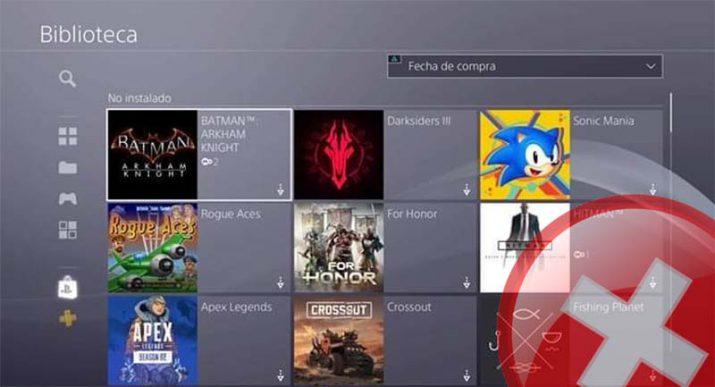
Códigos de error de PS4 WV-33899-2, CE-33991-5, NW-31456-9, NW-31201-7 y CE-33986-9
No es posible conectar a PlayStation Network («PSN»)
No se puede conectar a Internet
Error de conexión
Todos estos errores tienen que ver con diferentes problemas a la hora de conectarnos a Internet. Si el sistema no puede conectarse a PlayStation Network, es posible que los servicios de PlayStation Network no estén disponibles temporalmente. Comprueba el estado desde este enlace PlayStation Network.
Si el servicio está disponible, realizaremos una prueba de conexión a Internet en Ajustes> Red > Probar conexión a Internet, pero si aún así no conseguimos deshacernos del error, algo que nos puede ayudar también es apagar y volver a encender el router después de unos minutos o actualizar su firmware. Probaremos a conectarnos en otro momento por si el servidor está experimentando un tráfico elevado en estos momentos.
Código de error de PS4 NW-31291-6
No se puede conectar a una red Wi-Fi. Es posible que la señal Wi-Fi sea demasiado débil.
Estás tratando de conectarte mediante señal inalámbrica, pero no es lo suficientemente potente para establecer la conexión. En el caso de WiFi de doble banda, recuerda que la de 5GHz puede dar mayor velocidad, pero también tiene menor alcance. Si estás lejos del router, mejor cambia a la de 2,4GHz.
Tras esto, realiza una prueba de conexión a Internet en tu PS4 accediendo a Ajustes > Red > Probar conexión a Internet. Si todavía tienes una conexión demasiado débil, no te quedará otra que colocar el router más cerca de tu consola o viceversa.
Código de error de PS4 NW-31294-9
Se ha agotado el tiempo de espera de la conexión puesto que la conexión inalámbrica es inestable
Este error se produce cuando tenemos problemas para conectarnos a nuestra red. En este caso, para tratar de solucionarlo debemos apagar el router y esperar unos minutos para intentarlo de nuevo y comprobar si ya es posible establecer la conexión. Es recomendable también comprobar si tenemos debidamente actualizado el firmware del router y si aún así no se soluciona el problema, podemos ponernos en contacto con nuestro proveedor de Internet para solicitar su ayuda.
Para realizar una prueba de conexión a Internet, podemos ir a Ajustes > Red > Probar conexión a Internet para confirmar si podemos conectarnos o no, o bien intentar conectarnos a otra red para verificar si nos podemos conectar a ella.
Código de error de PS4 NW-31374-8
Se ha agotado el tiempo de espera de conexión
Si nos encontramos con el error de PS4 NW-31374-8 que nos indica que se ha agotado el tiempo de espera de conexión, debemos comprobar la configuración del firewall o cortafuegos en el router para comprobar que no nos esté bloqueando los puertos UDP 3478 y 3479.
Si no sabemos cómo comprobarlo, podemos ponernos en contacto con el fabricante del router o con nuestro proveedor de servicios de Internet para solicitar asistencia. Si esto no funciona, podemos volver a intentarlo más tarde, ya que es posible que el servidor esté experimentando un volumen de tráfico elevado.
Código de error de PS4 NW-31246-6
Los ajustes de DNS no son válidos
El código de error de PS4 NW-31246-6 nos indica que los ajustes de DNS no son válidos, por lo tanto, para solucionar este problema podemos probar a reiniciar el sistema PlayStation 4 para refrescar la conexión de red. Para ello, vamos a Ajustes > Red > Probar conexión a Internet.
Si seleccionamos Manual en Ajustes de dirección IP o Ajustes DNS cuando configuramos la conexión a Internet de nuestra PS4, debemos asegurarnos que DNS primario y DNS secundarios osean correctos. En ocasiones, podemos encontrarnos con el que el sistema no es capaz de obtener una dirección IP o que los ajustes de DNS hayan cambiado. En estos casos, debemos consultar con nuestro proveedor de servicios de Internet.
Código de error de PS4 NW-31253-4
Se ha producido un error de red. La respuesta del servidor DNS se ha retrasado o es inestable.
Para solucionar este código de error de PS4, lo primero que vamos a hacer es reiniciar el router y el sistema de PS4. También debemos comprobar si nuestro proveedor de Internet pudiera estar haciendo algún tipo de mantenimiento en la red o asegurarnos que los servidores de PSN no están bloqueados en nuestro router. En este caso, debemos comprobar que no se estén cerrando los puertos TCP: 80, 443, 3478, 3479 y 3480 y UPD 3478 y 3479.
Código de error de PS4 NP-31952-0 y NW-31247-7
Se ha agotado el tiempo de espera de conexión a la red.
Si nos encontramos con este error, entonces es posible que nuestra conexión sea inestable o que no sea lo suficientemente buena. Si usamos una conexión WiFi, debemos colocar la PS4 lo más cerca del router posible y asegurarnos que no hay obstáculos entre ellos. También es posible que otros dispositivos conectados a nuestra red estén usando gran parte de nuestro ancho de banda, por lo que debemos probar a desconectarlos.
Código de error de PS4 NP-31730-4
Se ha producido un error al conectar con PlayStation Network.
Si nos encontramos este error que nos impide una correcta conexión de red a PlayStation Network, la recomendación de Sony es que vayamos a Ajustes > Gestión de cuentas y cerremos sesión de forma manual en PSN. Tras esto, apagamos la consola y la desenchufamos, dejándola así unos 5 minutos. En caso de que no funcione, la solución sería realizar una copia de seguridad y restablecer la consola. Para ello, vamos a a Ajustes > Gestión de los datos guardados de la aplicación y hacemos una copia de seguridad de los datos de la consola, de forma local porque si no nos deja conectar a la red, no vamos a poder subirlos a la nube de PlayStation Plus. Cuando se haya completado la creación de la copia de seguridad, ve a Ajustes > Inicialización > Inicializar PS4 y restablece la consola para que todo vuelva a estado de fábrica.
Código de error de PS4 NW-31250-1
Error interno del servidor. Se ha producido un error al conectar al servidor.
Si nos encontramos con este error, entonces debemos probar a reiniciar el sistema para ver si todo se soluciona. Si el problema continúa, entonces podría tratarse de un problema con el servidor, por lo tanto, no nos quedará más remedio que esperar y probar a conectarnos más tarde.
Código de error de PS4 NW-31453-6
Retraso de la respuesta del servidor
Debemos comprobar nuestra conexión a Internet desde Ajustes > Red > Probar conexión a Internet y comprobar el estado del servicio de PlayStation Network en PlayStation.com.
Código de error de PS4 NW-31254-5
Se ha producido un error de red. La respuesta del servidor DNS se ha retrasado o es inestable.
Cuando nos encontramos con que no hay respuesta del servidor DNS o la conexión es inestable, lo primero que debemos hacer es reiniciar el sistema PS4 y el router. A continuación, comprobamos de nuevo el estado de nuestra conexión desde Ajustes > Red > Probar conexión a Internet y si los problemas continúan, tendremos que consultar con nuestro proveedor de Internet por si hay algún problema con la conexión.
También es recomendable comprobar que tanto el DNS primario como el secundario están configurados correctamente desde Manual > Ajustes de dirección IP > Ajustes de DNS. En algunos casos, es posible que el sistema no haya obtenido todavía una dirección DNS o que los ajustes se hayan modificado sin darnos cuenta.
Código de error de PS4 NW-31297-2
No se puede conectar a la red inalámbrica
Este error nos lo podemos encontrar cuando no se ha podido conectar a la red WiFi porque la contraseña que hemos introducido no es correcta. En este caso, vamos a Ajustes > Red > Configurar conexión a Internet y volvemos configurar la red.
Si el problema se produce durante un período de tiempo limitado, es posible que la red inalámbrica esté ocupada y de ahí que no se pueda conectar a la red. En este caso, también podemos probar a desconectar otros dispositivos que tengamos conectados a esta misma red y volver a probar si la conexión a Internet se establece correctamente. De no ser así, tendremos que intentarlo de nuevo más tarde.
Código de error de PS4 NW-31473-8
Error de conexión
En este caso, lo primero que debemos hacer es comprobar si los servicios PSN están disponibles. Si es así, verificamos nuestra conexión a Internet desde la opción Ajustes>Red>Probar conexión a Internet. Si obtenemos este mensaje de error en un Grupo, puede ocurrir que se nos dé este error por haber intentado demasiadas veces unirnos a él. En este caso, tendremos que dejar esperar un tiempo e intentarlo nuevamente más tarde.
Código de error de PS4 NW-31194-8 y NP-39225-1
Se ha producido un error con la conexión a Internet en el sistema PS4
Si nos encontramos con este error, lo primero que debemos hacer es comprobar el estado de PSN en PlayStation.com, así como el estado del servidor del juego en cuestión en su sitio web. Si el servidor está activo y seguimos obteniendo este error, entonces debemos ir a Ajustes>Red>Probar conexión a Internet y comprobar el estado de nuestra conexión a Internet. Ajustamos la configuración de la red, actualizamos el router a la última versión y volvemos a intentarlo más tarde por si la red local está temporalmente ocupada.
Código de error de PS4 CE-32894-6 y NW-31205-1
La conexión con el servidor se ha interrumpido. Es posible que haya surgido un problema de conexión con la red o que PlayStation Network o el servidor del proveedor del servicio esté ocupado temporalmente
La conexión al servidor no es lo suficiente estable o demasiado débil para conectar con el servidor de PSN
En este caso, lo primero que debemos hacer es comprobar el estado de conexión de PS4 en Ajustes > Red > Probar conexión a Internet. Si todo es correcto, podemos verificar si otros dispositivos de nuestra red están ocupando un gran ancho de banda, por lo que deberíamos esperar a que acaben lo que están haciendo o desconectarlos de la red.
También es recomendable comprobar que el router sea compatible con PS4. En esta ocasión igual tenemos que contactar con nuestro proveedor de Internet para solicitar esta información. Podemos probar si apagando y volviendo a encender el módem después de 5 minutos soluciona nuestro problema. Si no, también es recomendable actualizar el firmware del router y si usamos una conexión WiFi, colocar la PS4 lo más cerca posible del router sin objetos que puedan interferir con la conexión.
Debemos verificar también que los puertos que se utilizan para conectar con los servidores de PSN no estén bloqueados por el router, concretamente los puertos TCP 80, 443, 3478, 3479, 3480 y UDP 3478, 3479. Si usamos un servidor DNS específico, podemos ir a Ajustes > Red > Configurar conexión a Internet > Personalizado y cambiar los ajustes DNS.
Códigos de error tipo SU: Errores de actualización del sistema

Código de error de PS4 SU-35931-1
Es posible que los datos de actualización del software del sistema estén parcialmente dañados
En el caso de que nos encontremos con este problema en nuestra PS4, el error puede ser debido a que la actualización del software del sistema se encuentra parcialmente dañada debido a la inestabilidad en la red. Si es así, debemos probar a reiniciar el sistema PS4 y volver a descargar la actualización del sistema desde Ajustes > Actualización del software del sistema > Actualizar desde Internet. Si esto no soluciona el error, lo mejor será que contactemos directamente con el servicio de asistencia de PlayStation.
Código de error de PS4 SU-30645-8
La consola PlayStation 4 no ha reconocido el archivo de actualización del software del sistema.
Este error se puede dar cuando tratamos de actualizar manualmente el firmware de la consola PS4. Puede que haya habido un error de descarga, el archivo esté corrupto o el archivo sea de una actualización anterior, y como la consola no permite downgrade, dé este fallo.
En caso de que estés seguro que el archivo está completo y correctamente descargado desde una fuente oficial, trata de actualizar la consola en modo seguro. Recuerda conectar el mando por cable USB y pulsa el botón PS. A continuación, selecciona Actualizar software del sistema y espera a que termine el proceso… o te muestre nuevamente un error.
Código de error de PS4 SU-30696-4
Error al actualizar el software del sistema. Es posible que el archivo de actualización esté dañado.
Si estamos actualizando el sistema desde Internet, podemos acceder a Ajustes > Actualización del software del sistema e intentar de nuevo la actualización. Si por el contrario lo estamos intentando desde un dispositivo USB, podemos intentar actualizar el sistema desde Internet a través de la opción mencionada anteriormente, mientras que si no es posible de ninguna de estas maneras, entonces tendremos que probar a descargar la actualización más reciente desde la página oficial de PlayStation y a continuación intentar su instalación de nuevo desde un dispositivo de almacenamiento USB.
Código de error de PS4 SU-30627-8
El software del sistema puede estar dañado
Antes este problema, lo que podemos hacer es actualizar el software del sistema usando el modo seguro, opción 3. También podemos volver a instalar el software del sistema usando un dispositivo USB, eso sí, en este caso perderemos todos los datos de juego guardados en el sistema PS4.
Código de error PS4 SU-42481-9
No se ha reconocido el archivo de actualización del software del sistema
Este error nos quiere decir que el sistema PS4 no ha reconocido el archivo de actualización del software del sistema y por lo tanto, no ha podido actualizarse. En este caso, lo primero que vamos a hacer es apagar nuestra PS4 manteniendo pulsado el botón de encendido y una vez apagada, iniciamos de nuevo en modo seguro manteniendo pulsado el botón de encendido hasta que escuchemos un segundo pitido. A continuación, seleccionamos la opción tres del modo seguro y después Actualizar desde Internet.
Código de error de PS4 SU-30746-0
Error al actualizar el software del sistema.
Si nos encontramos con este tipo de error, lo aconsejable es reiniciar la consola Play Station 4 en primer lugar. A continuación, debemos probar a actualizar el software del sistema a través de una conexión por cable a Internet, siempre y cuando sea posible.
- Selecciona notificaciones dentro del área de funciones de Play Station 4 y pulsa sobre el archivo de actualización. Desde el botón Options, elige ahora Eliminar.
- A continuación, deberás seleccionar ajustes y, seguidamente, Actualización del software del sistema.
- Si el problema persiste y la descarga falla varias veces, el siguiente paso que se aconseja es actualizar el software del sistema PS4 mediante un dispositivo USB.
Códigos de error tipo WV y WS: Errores de versión o conexión web con ciertos servicios como PSN

Este tipo de errores tendrán que ver fundamentalmente con la conexión web que se pueda tener con los servidores de la propia PlayStation.
Código de error de PS4 WV-33907-2
El tiempo de espera de conexión a la red se ha agotado. La conexión puede que esté ocupada o no sea estable.
Para intentar solucionar este error, nos dirigimos a Ajustes > Red > Ver estado de conexión, comprobamos el estado de nuestra conexión e intentaremos volvernos a conectar. Si el error persiste, puede que se deba a que nuestra conexión no es estable. En este caso, podemos probar a reiniciar el sistema y volverlo a intentar, colocar la PS4 lo más cerca posible del router si usamos una conexión WiFi y volver a comprobar el estado de nuestra PS4 desde Ajustes > Red > Probar conexión a Internet. También podemos comprobar el estado de PSN.
Código de error de PS4 WV-33898-1
No se puede conectar al servidor ni abrir una página web en el navegador.
Inténtalo de nuevo más tarde. Si el error se produce en el navegador web, comprueba que la dirección URL es correcta. Esta será probablemente la solución ante el problema.
Código de error de PS4 WV-33917-3
Se ha producido un error debido a demasiadas redirecciones.
Si se produce el error al visitar una página web externa en el navegador, es posible que no sea compatible con PS4. Puedes probar a visitar esa web desde otro dispositivo.
Códigos de error de PS4 WV-33899-2, CE-33991-5, NW-31456-9, NW-31201-7 y CE-33986-9
No es posible conectar a PlayStation Network («PSN»)
No se puede conectar a Internet
Error de conexión
Todos estos errores tienen que ver con diferentes problemas a la hora de conectarnos a Internet. Si el sistema no puede conectarse a PlayStation Network, es posible que los servicios de PlayStation Network no estén disponibles temporalmente. Comprueba el estado desde este enlace PlayStation Network.
Si el servicio está disponible, realizaremos una prueba de conexión a Internet en Ajustes> Red > Probar conexión a Internet, pero si aun así no conseguimos deshacernos del error, algo que nos puede ayudar también es apagar y volver a encender el router después de unos minutos o actualizar su firmware. Probaremos a conectarnos en otro momento por si el servidor está experimentando un tráfico elevado en estos momentos.
Código de error de PS4 WV-36350-7, CE-32899-1 y NP-39231-8
No se puede conectar al servidor
En el caso en que nos encontremos frente a este error de PS4, podemos probar a reiniciar el sistema PS4 y reiniciar nuestro router. Si el problema continúa, podemos reiniciar el router y seleccionar Ajustes > red > Configurar conexión a Internet y volver a conectar el router. También nos puede ayudar a solucionar este error actualizar el firmware del router a la versión más reciente. Una vez hecho esto, seleccionamos Ajustes > Red > Probar conexión a Internet y comprobamos el estado de la conexión a Internet.
También es posible que un firewall u otra medida de seguridad nos impidan conectarnos al servidor, por lo que también debemos asegurarnos que nuestros dispositivos de red no están bloqueando los puertos TCP 80, 443, 3478, 3479 y 3480, así como los puertos UDP 3478 y 3479.
Si no podemos conectarnos a un servicio distinto a PSN y comprobar el estado de dicho servicio. Es posible que PSN esté temporalmente ocupado, en cuyo caso podemos intentarlo de nuevo más tarde, o bien comprobar el estado de la red desde Ajustes > Red > Ver estado de los servicios de PlayStation Network. También es posible comprobarlo desde nuestro PC o móvil en status.playstation.com.
Código de error de PS4 WS-41755-2, CE-38703-1 y WV-33921-8
No se puede conectar al servidor
Para solucionar este problema, podemos probar a reiniciar el sistema PS4 y el router. Después seleccionamos Ajustes > Red > Configurar conexión a Internet y volvemos a conectar el router. Si es necesario, debemos actualizar el firmware de nuestro router con la última versión. Es posible que un firewall o cualquier otra herramienta de seguridad nos esté impidiendo la conexión a la red. En este caso, debemos asegurarnos que nuestros dispositivos no bloquean los puertos TCP 80, 443, 3478, 3479, 3480 y UDP 3478 y 3479.
Si no podemos conectarnos a un servicio distinto a PSN y comprobar el estado de dicho servicio. Es posible que PSN esté temporalmente ocupado, en cuyo caso podemos intentarlo de nuevo más tarde, o bien comprobar el estado de la red desde Ajustes > Red > Ver estado de los servicios de PlayStation Network. También es posible comprobarlo desde nuestro PC o móvil en status.playstation.com.
Código de error de PS4 WS-37313-7
Error al subir el vídeo a YouTube
Este error de PS4 se produce cuando no podemos cargar un vídeo porque ha ocurrido un error en el momento de vincular una cuenta de YouTube con nuestra cuenta SEN. Para solucionarlo, iniciamos sesión con nuestra cuenta de Google que hemos registrado en la PS4 y una vez iniciada la sesión vamos a PSN > Anular acceso.
A continuación, vamos a PS4 > Ajustes > PSN > Vincular con otros servicios > YouTube > iniciar sesión y volvemos a vincular la cuenta. Por último, vamos a Notificaciones > Cargas e intentaremos volver a subir el vídeo nuevamente. De esta manera, debería dejar cargar el vídeo a la plataforma.
Código de error de PSN WS-37337-3
Esta cuenta PSN se ha suspendido temporalmente
Esto significa que se ha suspendido temporalmente el acceso de nuestra cuenta Sony Entertainment Network («SEN») a los servicios SEN por infringir los Términos de servicio y el Acuerdo de usuario. Tendremos que consultar la cuenta de correo electrónico asociada a la cuenta para obtener más información y cómo solucionar el problema.
Código de error de PSN WS-37368-7
Se ha bloqueado esta cuenta PSN
Si nos encontramos con que se nos ha bloqueado el acceso de esta cuenta Sony Entertainment Network («SEN») a los servicios SEN por infringir los Términos de servicio y el Acuerdo de usuario, lo que debemos hacer es comprobar nuestra cuenta de correo electrónico asociada a tu cuenta SEN, ya que es ahí donde podremos obtener más información.
Código de error de PS4 WS-37504-9
El servicio de PlayStation Network está en mantenimiento.
Comprueba el estado de PlayStation Network en PlayStation.com. Tiene muy fácil solución, si se encuentran en mantenimiento, no podrás hacer nada porque depende de la marca.
Código de error de PS4 WS-37501-6
Error interno del servidor. Se ha producido un error al conectar al servidor.
Reiniciamos el sistema y si el error continúa, podría tratarse de un problema con el servidor. Podemos inténtalo de nuevo más tarde, como ya hemos explicado en otras ocasiones.
Código de error de PS4 WS-36782-6
No se puede enviar la solicitud de amistad.
Este error significa que no es posible enviar la solicitud de amistad porque el usuario ha alcanzado el número máximo de amigos (2000 amigos).
Código de error de PS4 WS-37338-4
Se ha bloqueado el acceso del sistema PS4 a PlayStation Network
Todos los usuarios debemos comportarse según lo establecido en los Términos de servicios y el Acuerdo de usuario para utilizar PlayStation Network. Si no es así, los usuarios podrían ser suspendidos o bloqueados.
Código de error de PS4 WS-37397-9
Error de conexión
Si este error se nos da cuando PSN está online, significa que la dirección IP que nos ha asignado nuestro proveedor de Internet ha sido bloqueada debido a alguna actividad que infringe los Términos y de servicio de PSN.
Algunas de las causas más comunes son cuando tenemos una dirección IP compartida entre varios usuarios, si hay algún virus en nuestra red o en alguno de los equipos conectados a ella o tenemos una dirección IP asignada que previamente fue utilizada por una persona que envió spam o que contenía virus.
En estos casos, es recomendable hacer un análisis en busca de virus o cualquier software malicioso que pueda estar impidiendo la correcta conexión. Si, aun así, no encontramos nada o el problema persiste, podemos probar a restablecer los valores de fábrica en todos los dispositivos para intentar eliminar cualquier software malicioso.
Código de error de PS4 WS-36856-8
El servicio se ha detenido temporalmente
En esta ocasión, si el servicio se ha detenido de forma temporal o está ocupado, lo único que podemos hacer es volverlo a intentar de nuevo más tarde.
Código de error de PS4 WS-36855-7
Se ha producido un error del servidor
Ante este error, lo que podemos hacer es intentar volver a conectarnos más tarde. Como en otras ocasiones, siempre va a depender de la marca y de sus técnicos.
Código de error de PS4 WS-36862-5
No puedes unirte a la sesión
En este caso, lo que podemos hacer para tratar de solucionar el problema es cerrar sesión en PS4, volver a iniciarla y comprobar si se ha solucionado. Si no es así, podemos pedir al anfitrión que nos envíe de nuevo la invitación. Si aun así no se soluciona el error, podemos probar a ir a Ajustes > Inicialización > Inicializar PS4 > Rápida e inicializar el sistema.
Código de error de PS4 WS-34883-6
El código PIN para Uso a distancia no es correcto
El error WS.34883-6 indica que hemos introducido el código PIN para Uso a distancia de manera incorrecta, por lo tanto, lo único que tenemos que hacer es volver a introducirlo con cuidado y asegurarnos que estamos introduciendo el código correcto.
Código de error de PS4 WS-36724-2
El usuario de destino no existe
Si nos encontramos con este código de error de PS4, debemos asegurarnos que el ID online que buscamos sea correcto y si no, volverlo a intentar.
Código de error de PS4 WS-37432-9 y WS-37469-9
Es posible que PlayStation Network esté llevando a cabo labores de mantenimiento o que esté demasiada ocupada
En este caso, no nos quedará más remedio que volver a intentarlo de nuevo más tarde, aunque también podemos comprobar el estado de la red en status.playstation.com para saber si PSN está o no disponible realmente.
Código de error de PS4 WS-36778-1
El usuario no está en la lista de amigos
Si nos encontramos con este error, es probable que hayamos eliminado a este amigo de la lista o que él te haya eliminado a ti. Para solucionarlo, basta con añadir al usuario a nuestra lista de amigos.
Código de error PS4 WS-38220-5
Ha ocurrido un error
Como en otras ocasiones, antes este error debemos comprobar si nuestro sistema PS4 está correctamente conectado a Internet. Si es así, podemos probar a cerrar e iniciar sesión en PSN o bien echar mano de la herramienta de solución de problemas de Conexión de Sony.
Código de error PS4 E-82385F03 y WS-43305-5
Se ha producido un error intermitente
Para solucionar cualquiera de estos errores, debemos probar a reiniciar nuestro sistema PS4 o intentar hacer lo que estábamos haciendo de nuevo un poco más tarde.
Código de error PS4 WS-37505-0
Error de conexión
Si hemos recibido este código de error de PS4, entonces es porque tenemos algún problema entre nuestra P34 y el servidor. Por lo tanto, lo primero que vamos a hacer es comprobar la conexión con PSN y el servidor del juego. Para saber si PSN o el servidor del juego están disponibles o no, debemos comprobar el estado del propio servidor del juego en la web oficial del editor del juego. Por su parte, para conocer el estado de PSN, basta con visitar esta página status.playstation.com.
Códigos de error tipo NP: Errores que tienen que ver con el servidor de red
 Código de error de PS4 NP-37637-6SU
Código de error de PS4 NP-37637-6SU
Instala el software del sistema más reciente
Si nos encontramos con este código de error de PS4, lo que tenemos que hacer es ir a la pantalla de funciones y seleccionar la opción Ajustes > Actualización del software del sistema y descargar la versión más reciente para solucionar el problema.
Código de error de PS4 NP-36006-5
Los datos de tus trofeos pueden estar dañados
En este caso, para solucionar este problema debemos echar mano de un dispositivo USB para realizar una copia de seguridad de todos nuestros datos para posteriormente, eliminar nuestro usuario local. A continuación, creamos un nuevo usuario local e iniciamos sesión en nuestra cuenta de PSN.Si sigue apareciendo el error, debemos solucionarlos reiniciando el sistema en modo seguro a través de la opción 6. Y si esta opción no funciona, podemos probar con la opción 7.
Código de error de PS4 NP-37667-9 y NP-37668-0
Share Play se ha desconectado porque la conexión de red se ha vuelto inestable.
No puedes unirte a Share Play porque la conexión de la red es lenta o inestable.
En ambos casos, estos errores hacen referencia al servicio Share Play. Concretamente, se produce cuando el sistema detecta que dicha característica se ha desconectado o que la conexión de red se ha vuelto lenta o inestable. En esta ocasión, es importante saber que, para sacar el máximo partido a Share Play, tanto nosotros mismos como nuestro amigo, tenemos que contar con una conexión a Internet rápida.
Para evitar problemas y solucionar este error, es recomendable conectar nuestra PS4 a la red mediante un cable LAN en lugar de una conexión WiFi. En caso de que usemos una conexión inalámbrica, debemos colocar nuestra consola lo más cerca posible al router para evitar problemas.
Además, debemos tener en cuenta que otros dispositivos conectados a la misma red podrían estar usando un gran parte de nuestro ancho de banda, por lo tanto, debemos desconectarlos, antes de nada. También podemos comprobar el estado de la conexión desde nuestra PS4 en Ajustes > Red > Probar conexión a Internet.
Código de error de PS4 WC-36551-0, NP-31959-7, NP-34388-6, CE-39935-9, NP-31966-5, NP-39226-2, CE-39985-4, NP-39226-2 y CE-39985-4
Se ha producido un error al conectar con PlayStation Network
Si nos encontramos con este código de error de PS4, es posible que el servicio de PSN esté temporalmente ocupado, por lo que tendremos que esperar e intentarlo de nuevo más tarde. También podemos comprobar el estado de la red en status.playstation.com.
Código de error de PS4 NP-38497-1
La conexión a la red puede verse afectada durante una sesión de Share Play porque la velocidad de tu red (subida) solo es de 2-5 Mbps. Te recomendamos aumentar la velocidad de tu conexión a Internet.
Para sacarle el máximo partido a Share Play, tanto tú como tu amigo necesitaréis una conexión a Internet de alta velocidad de al menos 2 Mbps. Es importante tener en cuenta que se recomienda conectar nuestra PS4 a través de un cable LAN o si utilizamos la conexión WiFi, tener la consola lo más cerca posible al router para evitar problemas.
Importante también comprobar si el resto de dispositivos conectados a nuestra red pueden estar usando gran parte de nuestro ancho de banda, en cuyo caso, debemos desconectarlos. Si no contamos con una conexión de alta velocidad a Internet, entonces no podremos usar Share Play en Alta y tendremos que configurar la velocidad a Estándar. Para ello, vamos a Grupo > Ajustes del grupo > Calidad de vídeo para Share Play y asegurarnos de configurar la resolución y la velocidad de fotogramas como Estándar.
Código de error de PS4 NP-31928-3
No se puede conectar a Internet.
Si nos encontramos con este error y no podemos conectarnos a Internet, seleccionamos la opción Ajustes > Red > Probar conexión a Internet y comprobamos el estado de la conexión.
Código de error de PS4 NP-34994-9
Se ha producido un error en la aplicación Grupos.
Para tratar de solucionar este error, vamos a cerrar el grupo y reiniciar el sistema PlayStation 4. Es la única manera de poder resolver un problema de este tipo.
Código de error de PS4 NP-35000-8
PSN se encuentra en mantenimiento.
Si nos encontramos con este error de PS4, no nos quedará más remedio que esperar e intentarlo de nuevo más tarde.
Código de error de PS4 NP-34924-2
No se puede comprobar la última actualización de esta aplicación. Es posible que la conexión a la red sea inestable.
Antes este error, debemos comprobar nuestra conexión a Internet. Para ello, vamos a Ajustes > Red > Probar conexión a Internet. Si efectivamente tenemos problemas con la conexión, vamos a probar a reiniciar nuestra videoconsola, restablecer la conexión de red local apagando el router y encendiéndolo nuevamente después de unos 5 minutos.
Si utilizamos una conexión inalámbrica vía WiFi, debemos probar a colocar la PS4 lo más cerca del router posible para evitar obstáculos e interferencias. Mientras que, si utilizamos un servidor DNS específico, entonces debemos ir a Ajustes > Red > Configurar conexión a Internet > Personalizada y cambiar los ajustes DNS.
A continuación, en la pantalla de inicio pulsamos sobre el botón Options del mando mientras señalamos la aplicación en la pantalla y seleccionamos Buscar actualización. Si todavía seguimos con problemas, podemos probar a actualizar el firmware de nuestro router o volver a intentarlo más tarde, ya que es posible que el servidor esté experimentado un tráfico elevado.
Código de error de PS4 WC-40343-4 y NP-37680-4
La información de la tarjeta de crédito o débito almacenada en la cuenta Sony Entertainment Network (SEN) no es válida.
La tarjeta de crédito almacenada no es válida.
Debemos comprobar que los datos de la tarjeta de crédito introducidos son correctos en Ajustes > PlayStation Network > Monedero > Información de cobro. También es importante comprobar que la información de dirección de nuestra cuenta SEN coincide con la que figura en el extracto proporcionado por el banco.
Código de error de PS4 NP-31735-9
No se puede usar esta función a causa de restricciones de edad.
En el caso de encontrarnos con el error de PS4 NP-31735-9, lo que debemos hacer para tratar de solucionarlo es comprobar la restricción de edad de la aplicación y asegúrate de que la edad asociada en nuestra cuenta es superior a la solicitada para poder jugar.
Código de error de PS4 NP-33318-8
Se ha perdido la conexión a Share Play porque la conexión de la red se ha vuelto inestable.
Para sacar el máximo partido a Share Play, tanto nuestro amigo como nosotros mismos tenemos que contar con una conexión a Internet de alta velocidad. Si nos encontramos con el error de PS4 NP-33318-8, quiere decir que nuestra conexión de red se ha vuelto inestable, por lo tanto, debemos comprobar la velocidad de ambas conexiones.
Se recomienda contar con una velocidad de al menos 2Mbps y hay que tener en cuenta que hay ciertas condiciones domésticas que pueden influir a nuestra conexión. Por lo tanto, si usamos una conexión WiFi lo mejor será que tengamos la PS4 lo más cerca posible del router, aunque lo ideal es conectar ambos dispositivos a través de un cable LAN.
Es importante también revisar si otros dispositivos conectados a la red están usando gran parte del ancho de banda de nuestra conexión y están provocando este error. En ese caso, habrá que esperar a que terminen lo que estén haciendo o desconectarlos de la red y posponerlo para otro momento. Una vez comprobado todo esto, ya podemos comprobar de nuevo el estado de nuestra conexión de PS4 en Ajustes > Red > Probar conexión.
Código de error de PS4 NP-31801-3
Se ha producido un error al utilizar las funciones de PSN.
En este caso, podemos probar a cerrar y volver a abrir la aplicación y si el problema continúa, vamos a comprobar si hay alguna actualización disponible para la aplicación, en cuyo caso debemos instalarla. Para ello, resaltamos la aplicación en la pantalla de inicio, pulsamos el botón Options del mando y seleccionamos Buscar actualización.
Código de error de PS4 NP-34957-8
Error de comunicación con el servidor
Si nos encontramos ante este error, es posible que el servidor de PlayStation Network no esté disponible en estos momentos, bien porque esté caído o porque se estén realizando tareas de mantenimiento. Podemos comprobar el estado de la red en status.playstation.com.
Código de error de PS4 NP-31736-0
La aplicación intenta conectarse a un usuario que ha cerrado sesión
Ante este problema, lo que podemos hacer es comprobar que todos los usuarios tienen la sesión iniciada en PS4 y reiniciar la aplicación. Si el error continúa, podemos probar a reiniciar el sistema PS4.
Código de error de PS4 NP-31731-5
El usuario ha cerrado sesión en PSN o los datos del disco duro están corruptos
Si nos encontramos con este problema, debemos asegurarnos de haber iniciado sesión en PSN desde los Ajustes > PlayStation Network/Administración de cuentas > iniciar sesión. Si, aun así, el error continúa, debemos probar a reiniciar el sistema PS4.
Si esto no acaba con el error, iniciamos el sistema en Modo seguro y seleccionamos la opción Restaurar ajustes predeterminados. Eliminamos el usuario y a continuación lo volvemos a crear. Si aun así continúa el error de PS4 NP-31731-5, podemos probar a inicializar el sistema desde Ajustes > Inicialización > iniciar PS4 > Rápida.
Código de error de PS4 NP-32370-5
Error de usuario
Este error aparece cuando intentamos iniciar sesión en PSN con una cuenta que ya está vinculada a otro usuario local. En este caso, lo que tenemos que hacer es cambiar de usuario para iniciar sesión con la cuenta local correcta.
En el caso de que queramos vincular nuestra cuenta PSN a un usuario local distinto de PS4, lo primero que debemos hacer es borrar el usuario que tenemos vinculado ahora y crear un nuevo usuario local, ya que no es posible desvincular una cuenta PSN de un usuario local. Para borrar el usuario, vamos a Ajustes > Usuarios > Eliminar usuario.
Código de error de PS4 NP-39233-0 y NP-39232-9
Se ha producido un error al crear un Grupo o unirte a uno
En esta ocasión, debemos esperar unos minutos y volverlo a intentar, pero si aun así no podemos, lo mejor será que cerremos sesión con nuestro usuario, volvamos a iniciarla e intentemos de nuevo crear un Grupo o unirnos a uno. Es posible que PSN esté ocupada temporalmente, en cuyo caso podremos intentarlo de nuevo más tarde o comprobar el estado accediendo a Ajustes > Red > Ver estado de los servicios de PlayStation Network.
Código de error de PS4 NP-31970-0
No hay contexto disponible
Si nos aparece este error, entonces no podremos iniciar la aplicación. En ese caso, debemos asegurarnos que la aplicación esté cerrada. Para ello, la seleccionamos en la pantalla de inicio, pulsamos el botón Options del mando y elegimos la opción Cerrar. Si aun así seguimos sin poder iniciar la aplicación, entonces podemos probar a reiniciar nuestra PS4.
Código de error de PS4 NP-36006-5
Los datos de tus trofeos pueden estar dañados
El código de error de PS4 NP-36006-5 hace referencia a nuestros trofeos, ya que estos podrían estar dañados. En este caso, debemos realizar una copia de seguridad de todos nuestros datos en un dispositivo USB y posteriormente eliminar nuestro usuario local. Una vez hecho esto, iniciamos sesión en nuestra cuenta de PSN y si sigue apareciendo el error, probaremos a reiniciar el sistema en modo seguro desde la opción 6 o 7.
Código de error de PS4 NP-31828-2
Ha surgido un error de conexión debido al tráfico muy denso en el servidor de PSN
Lo primero de todo que tenemos que hacer es comprobar el estado de PSN y si no hay problemas, lo tendremos que intentar un poco más tarde por si está ocupado.
Código de error PS4 NP-31980-1
La sesión está completa
Si la sesión seleccionada está completa y nos aparece este error de PS4, podemos probar a unirnos a una sesión diferente. Probablemente, esto funcionará para resolver el problema.
Código de error PS4 NP-40833-8
Se ha producido un error de servidor
Si nos aparece este error, podemos intentar la conexión más tarde. Si el problema continúa, podemos echar mano de la herramienta Fix & Connect y seguir los pasos que nos indique. En el caso en estemos conectados a una red comunitaria, debemos ponernos en contacto con el administrador.
Código de error de PS4 WV-36350-7, CE-32899-1 y NP-39231-8
No se puede conectar al servidor
En el caso en que nos encontremos frente a este error de PS4, podemos probar a reiniciar el sistema PS4 y reiniciar nuestro router. Si el problema continúa, podemos reiniciar el router y seleccionar Ajustes > red > Configurar conexión a Internet y volver a conectar el router. También nos puede ayudar a solucionar este error actualizar el firmware del router a la versión más reciente. Una vez hecho esto, seleccionamos Ajustes > Red > Probar conexión a Internet y comprobamos el estado de la conexión a Internet.
También es posible que un firewall u otra medida de seguridad nos impidan conectarnos al servidor, por lo que también debemos asegurarnos que nuestros dispositivos de red no están bloqueando los puertos TCP 80, 443, 3478, 3479 y 3480, así como los puertos UDP 3478 y 3479.
Si no podemos conectarnos a un servicio distinto a PSN y comprobar el estado de dicho servicio. Es posible que PSN esté temporalmente ocupado, en cuyo caso podemos intentarlo de nuevo más tarde, o bien comprobar el estado de la red desde Ajustes > Red > Ver estado de los servicios de PlayStation Network. También es posible comprobarlo desde nuestro PC o móvil en status.playstation.com.
Códigos de error tipo WC y otros: Errores relacionados con la PlayStation Store y otros
En este caso, los errores que te vamos a exponer siempre tendrán que ver con el servicio que ofrece PlayStation para sus usuarios. Por eso veremos toda esta serie de fallos que pueden surgirnos y cuál es la solución que tendremos disponible en ese momento.

Código de error de PS4 WC-40360-3
Problemas con PlayStation Store
Para resolver este error de PS4, debemos eliminar todo el contenido de nuestro carrito de PlayStation Store y volver a intentar realizar el proceso.
Código de error de PS4 WC-40383-8
No se pudo conectar con el servidor (error HTTP 503).
Inténtalo de nuevo más tarde o comprueba el estado PSN aquí. Será la única solución que tendrás para resolver este tipo de problema. En la mayoría de las ocasiones, al aparecer este error en concreto, se tratará de una caída de los propios servidores de Sony y no será culpa nuestra ni de nuestra conexión.
Código de error de PS4 WC-40378-2
Se ha superado el límite de frecuencia.
Este problema debería ser temporal. Vuélvelo a intentar más tarde.
Si el error aparece en PS Store, salimos de la tienda, cerramos sesión en PSN y volvemos a iniciar sesión antes de volver a entrar en PS Store. Para ello vamos a Ajustes > PlayStation Network/Administración de cuentas > Cerrar sesión y a continuación Iniciar sesión.
Código de error de PS4 WC-40371-5
El código de cupón que has introducido no es válido.
Los motivos más comunes por el que se produce este error de PS4 son, que hemos introducido un código incorrecto, el código que intentamos canjear ha caducado o ya no está activo, la región de nuestra cuenta PSN no coincide con la del cupón o nuestra cuenta no cumple con las condiciones necesarias para poder aplicar el cupón. Por lo tanto, debemos asegurarnos que hemos introducido el código correctamente, así como la fecha del código y si el cupón tiene alguna restricción de uso.
Código de error de PS4 WC-40365-8
No es posible añadir el artículo al carrito. El valor total de los artículos del carrito ha alcanzado el límite.
En este caso, debemos pasar a finalizar la compra para completar la transacción y posteriormente, tendremos que añadir fondos al monedero de nuestra cuenta PSN y ya podremos añadir el resto de artículos al carrito.
Código de error de PS4 88010E0F, 8801E13C, 88010E10 y 88010C36
Uso a distancia: No se ha podido establecer una conexión con PlayStation 4
Uso a distancia: Se ha agotado el tiempo de conexión con el servidor porque la velocidad de la red es demasiado lenta
Si nos encontramos con que no se ha podido establecer una conexión con PS4 o se ha agotado el tiempo de conexión con el servidor, lo primero que debemos hacer es comprobar que tanto nuestra PS4 como nuestro ordenador están conectados a la misma red y que al menos cuenta con una velocidad de descargar de 5 Mbps.
Aunque siempre se recomienda usar una conexión a Internet por cable para conectar nuestra PS4, si usamos una conexión WiFi, es importante que coloquemos la consola lo más cerca posible de nuestro router y asegurarnos que no hay obstáculos que puedan interferir en la conexión.
Si contamos con otros dispositivos conectados a la misma red, es posible que alguno de ellos esté ocupando gran parte del ancho de banda, por lo que, lo mejor será esperar a que acaben con lo que están haciendo o desconectarlos de la red. Es importante también confirmar que todos los puertos UDP 9296, 0207 y 9303 estén abiertos, de no ser así, tendremos que cambiar la configuración de los puertos del router para permitir la comunicación entre nuestra PS4 e Internet.
También es posible que el antivirus de nuestro ordenador pueda estar bloqueando la comunicación entre PS4 y el PC. Para comprobarlo, podemos desactivar los ajustes del firewall del antivirus y añadir la aplicación de Uso a distancia a las excepciones del programa de firewall.
Código de error de PS4 WC-40372-6
El código de cupón introducir no es válido o no está disponible
Cuando nos encontramos con este error de PS4, lo normal es que estemos introduciendo mal el código, que el cupón que intentamos canjear haya caducado o todavía no esté activo, la región de nuestra cuenta no es la misma que la del cupón o que nuestra cuenta no cumpla con las condiciones del código. Por lo tanto, debemos asegurarnos que hemos introducido el código correctamente, que la fecha sea válida y si el cupón tiene alguna restricción de uso.
Código de error de PS4 WC-40376-0
Este productos o contenido no están disponibles para tu cuenta en tu país o región
Si nos encontramos con este error es porque estamos intentando acceder a un producto o contenido que no está disponible para nuestra cuenta en nuestro país, por lo tanto, debemos consultar los términos de uso del producto o contenido para asegurarnos si está o no disponible en nuestro país.
Código de error de PS4 WC-40368-1
Fondos insuficientes
Ante el error WC-40368-1 que indica que tenemos fondos insuficientes, lo que podemos hacer para evitarlo es intentarlo de nuevo. Cerramos y volvemos a abrir PlayStation Store antes de intentarlo de nuevo y si el error continúa, podemos probar a salir, cerrar sesión en PlayStation Store e iniciar sesión en PSN.
Código de error de PS4 WC-35442-8
La información de la tarjeta de crédito que has introducido ya está asociada a otra cuenta
Una tarjeta de crédito o débito solo puede estar asociada a una sola cuenta de PSN, por lo tanto, tendremos que eliminar la tarjeta de pago de las cuentas que utilizamos anteriormente, y luego guardar la información en la nueva cuenta de PSN.
Sólo podrás tener una, por lo que, si has hecho pagos con otras tarjetas en algún momento, lo que tienes que hacer es eliminarlas para que no consten dentro del registro de las propias tarjetas. Como puedes ver, tiene un sencillo arreglo, no tienen mayor complicación la gestión.
Código de error de PS4 WC-41705-7
La transacción o canje de cupón requiere el uso de un método de pago registrado. No hay ningún método de pago registrado
Ciertas compras y ofertas únicamente están disponibles si tenemos un método de pago registrado en nuestra cuenta, por lo que, si no lo tenemos, deberemos registrarlo. Para introducir una tarjeta de crédito válida o vincular una cuenta de PayPal con nuestra cuenta de PSN, debemos ir a PlayStation Store > Métodos de pago. Es importante tener en cuenta que en las cuentas de PSN de aquellos menores de 18 años no es posible añadir métodos de pago.
Código de error de PS4 WC-40383-8
No se puedo conectar con el servidor (error HTTP 503)
Si nos aparece este error al intentar conectar con el servidor, debemos intentarlo de nuevo más tarde o comprobar el estado de PSN desde status.playstation.com.
Código de error PS4 WC-40355-7
Problemas al añadir fondos a la cuenta de PSN de un niño
Las cuentas creadas para menores de edad no cuentan con su propio monedero y se financian a partir del monedero de la cuenta familiar a la que pertenecen. Para que un menor pueda realizar compras en PlayStation Store y evitar encontrarnos con este error, el administrador de la cuenta familiar es quien debe modificar el límite del gasto para permitir la compra y disponer por lo tanto de los fondos suficientes en su monedero para realizar la compra.
Código de error PS4 WC-40360-3
Problemas con la PlayStation Store
Si nos encontramos con el error de PS4 WC-40360-3, debemos eliminar el contenido de nuestro carrito de PlayStation Store y volver a intentarlo. Puede ser que haya demasiado contenido en este y que, por esta razón, esté colapsando y no se pueda recuperar. Sin embargo, como decimos, tiene fácil arreglo.
Código de error PS4 WC-40382-7
La tarjeta de crédito almacenada no es válida
Si nos encontramos antes el error que nos indica que la tarjeta de crédito almacenada en la cuenta SEN no es válida, lo primero que tendremos que hacer es asegurarnos que todos los datos de la tarjeta son correctos y que la dirección postal de nuestra cuenta SEN coincide con la que figura en el extracto proporcionado por el banco.
Si aun así no se soluciona el problema, podemos intentar añadir la información de nuestra tarjeta en la administración de cuentas en un navegador web. En el caso de que hayamos intentado añadir nuestros datos más de una vez en las últimas 24 horas, tendremos que esperar otras 24 para intentar añadirlos.
Código de error PS4 WC-40377-1
Se ha producido un error al añadir fondos al monedero usando un cupón o una tarjeta de PSN
Es importante saber que nuestro monedero puede tener un máximo de 150 euros, por lo que si el cupón de recarga sobre pasa el límite no se aceptará. Si estamos seguros que no hemos sobrepasado el límite, debemos comprobar que el código se haya introducido correctamente.
Si es así, entonces debemos asegurarnos que el cupón no esté caducado y de ahí que nos devuelva este error, incluso que el cupón sea de la misma región que nuestra cuenta de PSN, ya que es ese caso también nos podría dar error. Por supuesto, el cupón únicamente se puede usar una vez, por lo que si lo hemos usado ya previamente también nos podemos encontrar con este error.
Código de error PS4 WC-40329-8
No es posible acceder a PlayStation Network
En el caso de que nos encontremos con el código de error de PS4 WC-40329-8, significa que PSN no está disponible temporalmente, por lo que tendremos que intentarlo de nuevo más tarde. También podemos visitar la página de estado de PSN para obtener más información y actualizaciones sobre el estado del servicio.
Código de error de PS4 WC-36551-0, NP-31959-7, NP-34388-6, CE-39935-9, NP-31966-5, NP-39226-2, CE-39985-4, NP-39226-2 y CE-39985-4
Se ha producido un error al conectar con PlayStation Network
Si nos encontramos con este código de error de PS4, es posible que el servicio de PSN esté temporalmente ocupado, por lo que tendremos que esperar e intentarlo de nuevo más tarde. También podemos comprobar el estado de la red en status.playstation.com.
Cómo contactar con PlayStation
Si todo lo explicado anteriormente no es suficiente y necesitas contactar con el servicio de atención al cliente de PlayStation. Para nuestra suerte en este caso, nos encontraremos con diferentes vías a las que podremos recurrir con el objetivo de ponernos en contacto con PlayStation.
Desde la página de soporte de PlayStation
Desde la página web de PlayStation puedes realizar varias acciones relacionadas con problemas de Cuenta y seguridad, PS Store y reembolsos, Sistema y Hardware, Suscripciones, Juegos o Conectividad. Clicando sobre cada uno de los apartados se abren distintos menús para ayudarnos a solucionar nuestros problemas. Incluso, podremos llegar a gestionar la reparación de la consola desde esta misma página web. Tan solo deberemos ir rellenando los datos que nos soliciten para completar el cuestionario y poder enviar la consola a reparar en caso de que no tenga solución con los métodos que podamos encontrar.
Aparecerá información sobre lo que hemos consultado, pero, si no das con lo que sucede, lo cual es más probable, presiona sobre el apartado Realmente quieres ponerte en contacto con nosotros. Es un servicio abierto de 11:00 a 20:00 horas, de lunes a viernes. Si no eres capaz de establecer contacto o buscas otras opciones, puedes hacerlo por teléfono o redes sociales. Aunque, aquí os dejamos las diferentes maneras de poder llegar a conectar con PlayStation.
Redes sociales
PlayStation dispone de perfil en Facebook, Instagram, Facebook y YouTube. Para poder contactar mediante Facebook puedes usar la opción de enviar mensaje indicando tu problema. Solo tienes que esperar a que te respondan a la consulta. Si ves que demoran puede ser que tengan muchas y lo mejor puede ser optar en este caso a otra vía.
Mediante Twitter el funcionamiento es similar, puedes escribirles un mensaje privado o mencionarles un tweet para que te puedan contestar lo antes posible. Lo mejor es hacer el mensaje privado, especialmente porque tu consulta seguramente sea privada y tengas que dar datos. En todo caso, te contestarán de manera directa y privada y puede que te aclaren qué hacer o te deriven a un técnico que te contactará. En otras redes sociales, lo mejor es hacerlo de manera privada para que te atiendan de manera más personal.
Vía telefónica
La manera más directa y rápida para contactar con el servicio y dar más rápido solución a tus problemas es por medio del teléfono. PlayStation España dispone de un teléfono de soporte. El número es el 911 147 422 y el horario es de lunes a viernes de 9:30 a 19:30. Desde allí podrás comunicarles tu problema y seguir los pasos que te indiquen para dar con la solución a este. Además de que el servicio telefónico de Sony para tratar los fallos de sus consolas o dispositivos relacionados a estas, como sus periféricos, es bastante eficaz y rápido.
Puede que tengas que probar varias cosas, incluso las cuales ya has probado anteriormente. Lo mejor es que antes de la llamada tengas toda la información precisa sobre el error y lo que te van a pedir para agilizar la consulta, y puedes estar cerca de tu consola para hacer las comprobaciones oportunas. De esta manera, tendrás más posibilidades de dar con el posible fallo que te está impidiendo utilizar correctamente tu consola.
Correo electrónico
Otra forma de hacerlo de manera directa es escribiendo un email, aunque también tendrás que esperar a que te respondan como en otros casos. Te contestarán lo antes posible. Si prefieres contactar con el servicio de PlayStation mediante correo electrónico puedes hacerlo a través de la dirección asistenciadered@es.playstation.es
Puedes clarificar todo lo que necesites sobre el error e incluso enviar alguna captura de pantalla, foto o información relevante. Ahora solo te queda ver si encuentras el error en esta página, las soluciones que te hemos mostrado y, si sigue sin ir, llamar a la propia compañía para que te ayuden a dar con la causa de este problema. Lo más probable es que lo soluciones por tu cuenta con esta información, pero no siempre es así.
Dar un aviso de un error a Sony Interactive Entertainment
Aunque no es una vía de contacto directa, se trata de un sistema en el que tienes que confiar para que Sony pueda trabajar en la reparación de cualquier tipo de error que se haya podido producir y que todavía no esté solucionado. Si por ejemplo, te has encontrado con un error que no está en nuestro listado, es posible que se trate de un problema nuevo o que no haya muchas personas que lo hayan sufrido, por lo que quizá todavía no ha llegado a oídos de Sony Interactive Entertainment.
La solución a esto es sencilla. Primero de todo, cuando el sistema te pregunte si quieres enviar un informe del problema que se ha producido en tu consola, nunca rechaces la petición. La realidad es que no hay ningún inconveniente en hacerlo, sino que estarás colaborando con Sony para asegurarte de que la comunidad no sufre el mismo problema o que incluso tú no te vuelves a encontrar con ese error de nuevo. Claro está, no pienses que se va a solucionar en cuestión de unas horas. Se desconoce la forma en la que funciona el equipo técnico y de reparación de errores de Sony, pero posiblemente sea un proceso más complicado que simplemente dar un aviso.
Lo segundo que tienes que hacer es configurar tu consola para que la propia PlayStation 4 informe de cualquier error con el que se encuentre, incluso de aquellos a nivel de hardware o software de los que quizá no estás al tanto porque quedan en segundo plano. Lo que tienes que hacer es lo siguiente:
- Enciende la consola y accede a la interfaz de navegación de la misma.
- Desplázate hasta el menú de Ajustes, el cual se encuentra representado con la caja de herramientas.
- Luego entra en el menú de Sistema.
- Ahora busca la opción «Informar automáticamente de los errores del software del sistema» y marca la verificación para que estés accediendo a que la consola tramite los errores por su cuenta.
Con este proceso colaborarás con la comunidad y ayudarás a que nuevos errores de PlayStation 4 se puedan solucionar lo antes posible.

